Digitální fotoaparát HP Photosmart M305/M307 s funkcí HP Instant Share. Uživatelská příručka
|
|
|
- Aneta Kolářová
- před 6 lety
- Počet zobrazení:
Transkript
1 Digitální fotoaparát HP Photosmart M305/M307 s funkcí HP Instant Share Uživatelská příručka
2
3 Právní oznámení 2004 Copyright Hewlett-Packard Development Company, LP. Zm na informací zde uvedených bez p edchozího upozorn ní je vyhrazena. Veškeré záruky poskytované na produkty a služby společnosti HP jsou popsány v prohlášení o záruce p iloženém ke každému výrobku či služb. Žádné zde uvedené skutečnosti nezakládají právo na dodatečné záruky. Společnost HP nenese zodpov dnost za p ípadné technické a vydavatelské chyby. Windows je v USA registrovaná ochranná známka společnosti Microsoft Corporation. Logo SD je ochrannou známkou vlastníka. Vytisknuto v Čín
4
5 Obsah Kapitola 1: Začínáme Nastavení Upevn ní emínku Vložení baterií Vložení pam ové karty (volitelné p íslušenství) Zapnutí Výb r jazyka Nastavení data a času Instalace softwaru Windows Macintosh Uživatelská p íručka na disku CD Součásti fotoaparátu Zadní a pravá boční strana fotoaparátu P ední, levá boční a spodní strana fotoaparátu Horní strana fotoaparátu Režimy fotoaparátu Nabídky fotoaparátu Použití nabídky Help (Nápov da) Stavová obrazovka fotoaparátu Obnovení p edchozích nastavení Kapitola 2: Fotografování a nahrávání videoklipů Fotografování Nahrávání zvuk s fotografiemi Nahrávání videoklip Použití živého zobrazení Zaost ení fotoaparátu Použití automatického zaost ení Použití aretace zaost ení
6 Použití funkce zoom Optický zoom Digitální zoom Nastavení režimu blesku Použití režim snímání Použití samospoušt Použití režimu Burst (Série) Použití nabídky Capture (Záznam) Nápov da pro volby nabídky EV Compensation (Kompenzace EV) Image Quality (Kvalita obrazu) White Balance (Vyvážení bílé) ISO Speed (Citlivost ISO) Color (Barva) Date & Time Imprint (Vytišt ní data a času) Kapitola 3: Prohlížení obrázků a videoklipů Použití režimu Playback (P ehrávání) Obrazovka kompletního p ehledu obrázk Zobrazení miniatur Zv tšování snímk Použití nabídky Playback (P ehrávání) Delete (Odstranit) Nahrávání zvuku Otočení Kapitola 4: Použití funkce HP Instant Share Používání nabídky HP Instant Share Menu Nastavení cíl v nabídce HP Instant Share Nastavení cíl na počítači se systémem Windows Nastavení cíl na počítači se systémem Macintosh Výb r obrázk pro cíle HP Instant Share Odeslání obrázk elektronickou poštou HP Photosmart M305/M307 - uživatelská p íručka
7 Kapitola 5: Přenos a tisk obrázků P enos obrázk do počítače Tisk obrázk p ímo z fotoaparátu Kapitola 6: Použití nabídky Setup (Nastavení) Display Brightness (Jas displeje) Camera Sounds (Zvuky fotoaparátu) Live View at Power On (Živé zobrazení p i zapnutí) Date & Time (Datum a čas) USB Configuration (Konfigurace USB) TV Configuration (Konfigurace TV) Language (Jazyk) Move Images to Card (P esunout obrázky na kartu).. 90 Kapitola 7: Řešení potíží a podpora Resetování fotoaparátu Použití fotoaparátu bez instalace softwaru HP Image Zone P enos obrázk do počítače bez použití softwaru HP Image Zone P enos pomocí čtečky pam ových karet Konfigurace fotoaparátu jako diskové jednotky Čišt ní objektivu fotoaparátu Potíže a jejich ešení Chybové zprávy fotoaparátu Chybové zprávy počítače Kde získat pomoc Web HP pro osoby s postižením Web HP Photosmart Funkce podpory Telefonická podpora ve Spojených státech a v Kanad
8 Telefonická podpora v Evrop, na St edním východ a v Africe Další telefonická podpora ve sv t Příloha A: Použití baterií Nejd ležit jší pokyny k bateriím Prodloužení životnosti baterií Bezpečnostní opat ení p i používání baterií typu NiMH Výkon jednotlivých typ baterií Kontrolky napájení Nabíjení baterií typu NiMH Bezpečnostní opat ení p i nabíjení baterií typu NiMH Interval režimu spánku pro šet ení baterií Příloha B: Nákup příslušenství fotoaparátu Příloha C: Technické údaje Kapacita pam ti Příloha D: Informace o záruce Prohlášení o omezené záruce společnosti Hewlett-Packard Likvidace materiál Bezpečnostní opat ení HP Photosmart M305/M307 - uživatelská p íručka
9 Kapitola 1: Začínáme Blahop ejeme vám k nákupu digitálního fotoaparátu HP Photosmart! Fotoaparát je vybaven mnoha funkcemi, které zp íjem ují fotografování. Pat í mezi n 7 fotografických režim, funkce HP Instant Share, možnost p ímého tisku, ruční a automatické ovládání, nápov da obsažená p ímo ve fotoaparátu a volitelná dokovací stanice k fotoaparátu. Díky funkci HP Instant Share m žete ve fotoaparátu snadno vybrat snímky, které se automaticky odešlou na požadovaná místa (nap. adresa elektronické pošty nebo online album), jakmile bude fotoaparát p ipojen k počítači. Vaši p átelé a rodina mohou snadno p ijímat a prohlížet si snímky v elektronické pošt, aniž byste je zat žovali objemnými p ílohami. S možností p ímého tisku lze snadno vybrat snímky ve fotoaparátu, které chcete automaticky vytisknout, až p íšt fotoaparát p ipojíte k počítači nebo p ímo k libovolné tiskárn HP Photosmart nebo tiskárn kompatibilní se systémem PictBridge bez nutnosti p ipojovat se k počítači. K dalšímu zlepšení práce s fotoaparátem si m žete zakoupit dokovací stanici HP Photosmart M-series. Dokovací stanice umož uje snadné p enášení obrázk do počítače, jejich odesílání na tiskárnu nebo zobrazování na televizoru, a také dobíjení baterií typu NiMH (Nickel Metal Hydride). Tato stanice rovn ž slouží k pohodlnému uložení fotoaparátu. Kapitola 1: Začínáme 9
10 Nastavení Popis jednotlivých částí fotoaparátu (tlačítek a kontrolek) naleznete v části Součásti fotoaparátu na stran 17. Upevn ní emínku Upevn te emínek kočku pro emínek na boku fotoaparátu tak, jak je znázorn no na obrázku. Vložení baterií 1 Otev ete kryt baterie a pam ové karty na boku fotoaparátu tak, že posunete kryt sm rem k dolní části fotoaparátu. 2 Vložte baterie podle obrázku na vnit ní stran krytu. 3 Chcete-li vložit volitelnou pam ovou kartu, nechte kryt baterie a pam ové karty otev ený a postupujte podle pokyn v části Vložení pam ové karty (volitelné p íslušenství) na stran HP Photosmart M305/M307 - uživatelská p íručka
11 Pokud nechcete vložit volitelnou pam ovou kartu, zav ete kryt baterie a pam ové karty tak, že p itisknete kryt dol a posunete jej sm rem k horní části fotoaparátu, až západka zaklapne. Poté p ejd te k části Zapnutí na stran 12. POZNÁMKA Digitální fotoaparáty spot ebovávají baterie mnohem rychleji než klasické fotoaparáty. Životnost baterií v digitálním fotoaparátu se m í na hodiny a minuty provozu, ne na roky, typické pro klasické fotoaparáty. Životnost baterií se u jednotlivých uživatel m že velmi výrazn lišit, v závislosti na nejčast ji používaných režimech. Tipy, jak dosáhnout optimálního výkonu baterií, naleznete v části P íloha A: Použití baterií na stran 135. POZNÁMKA K napájení fotoaparátu lze také použít volitelný napájecí adaptér HP. Pokud používáte nabíjecí baterie typu NiMH, m žete je nabíjet pomocí volitelného napájecího adaptéru HP nebo dokovací stanice HP Photosmart M-series, nebo je m žete nabíjet mimo fotoaparát v rychlé nabíječce HP Photosmart Quick Recharger. Další informace naleznete v části P íloha B: Nákup p íslušenství fotoaparátu na stran 145. Vložení pam ové karty (volitelné p íslušenství) Pokud nemáte volitelnou pam ovou kartu, tuto část p eskočte a p ejd te k následující části Zapnutí na stran 12. Digitální fotoaparát obsahuje interní pam, která umož uje ukládání obrázk a videoklip. Snímky a videoklipy m žete ale také ukládat na pam ovou kartu (prodávanou samostatn ). Další informace o podporovaných pam ových kartách naleznete v části Pam na stran 149. Kapitola 1: Začínáme 11
12 Pokud do fotoaparátu vložíte pam ovou kartu, budou se na ni ukládat všechny nové snímky a videoklipy. Interní pam fotoaparátu je používána, jen pokud ve fotoaparátu není žádná karta. 1 Když je kryt baterie a pam ové karty otev ený, vložte pam ovou kartu do malého otvoru pod baterií zkosenou stranou karty nap ed, jak je uvedeno na obrázku. Kartu je možné vložit pouze jedním zp sobem, nevkládejte ji silou. Zkontrolujte, zda je karta vložena správn. 2 Zav ete kryt baterie a pam ové karty tak, že p itisknete kryt dol a posunete jej sm rem k horní části fotoaparátu, až západka zaklapne. Chcete-li kartu z fotoaparátu vyjmout, nejd íve ho vypn te. Pak otev ete kryt baterie a pam ové karty a zatlačte na horní okraj pam ové karty. Karta z fotoaparátu vyskočí. Zapnutí Zapn te fotoaparát posunutím vypínače (tlačítko doprava. ON/OFF) Vysune se objektiv a kontrolka napájení vlevo od vypínače (tlačítko ON/OFF) se rozsvítí zelen. 12 HP Photosmart M305/M307 - uživatelská p íručka
13 Výb r jazyka Když fotoaparát poprvé zapnete, objeví se následující obrazovka, která vám umož uje výb r komunikačního jazyka. 1 Pomocí tlačítek na ovladači vyberte požadovaný jazyk. 2 Stiskn te tlačítko Menu/OK a vyberte zvýrazn ný jazyk. POZNÁMKA Budete-li pozd ji pot ebovat jazyk zm nit, lze to provést pomocí nastavení Language (Jazyk) v nabídce Setup (Nastavení). Další informace naleznete v části Kapitola 6: Použití nabídky Setup (Nastavení) na stran 83. Nastavení data a času Fotoaparát je vybaven hodinami, které zaznamenávají datum a čas, kdy byly po ízeny jednotlivé záb ry. Tato informace se zaznamenává mezi vlastnosti fotografie, a lze ji zobrazit p i prohlížení fotografií v počítači. Lze také zvolit vepsání data a času p ímo do obrázku (viz Date & Time Imprint (Vytišt ní data a času) na stran 52). P i prvním zapnutí fotoaparátu se po výb ru jazyka zobrazí okno Date & Time (Datum a čas) umož ující zadat datum ačas. 1 Nastavte hodnotu zvýrazn né části pomocí tlačítek. 2 Stisknutím tlačítek se p esu te k dalším hodnotám k nastavení. Kapitola 1: Začínáme 13
14 3 Opakujte kroky 1 a 2, dokud nebude nastaveno správné datum, čas a formát data/času. 4 Po zadání správných hodnot data a času stiskn te tlačítko Menu/OK. Zobrazí se potvrzovací okno ov ující, zda byly datum a čas zadány správn. 5 Pokud jsou datum i čas nastavené správn, potvr te stisknutím tlačítka Menu/OK vybranou možnost Yes (Ano). Pokud datum a čas nejsou nastaveny správn, stiskn te tlačítko, aby se zvýraznila možnost No (Ne), a poté stiskn te tlačítko Menu/OK. Znovu se objeví okno Date & Time (Datum a čas). Opakujte kroky 1 až 5, dokud nebude nastaveno správné datum a čas. POZNÁMKA Budete-li pozd ji pot ebovat nastavení data a času zm nit, lze to provést pomocí nastavení Date & Time v nabídce Setup (Nastavení). Další informace naleznete v části Kapitola 6: Použití nabídky Setup (Nastavení) na stran 83. Instalace softwaru Software HP Image Zone umož uje p enášet snímky z fotoaparátu do počítače a pak si je prohlížet, upravovat, tisknout nebo posílat elektronickou poštou. Umož uje také konfigurovat nabídku HP Instant Share ve fotoaparátu. POZNÁMKA Pokud software HP Image Zone nenainstalujete, fotoaparát budete moci používat, ale n které jeho funkce budou nep ístupné. Podrobnosti naleznete v části Použití fotoaparátu bez instalace softwaru HP Image Zone na stran HP Photosmart M305/M307 - uživatelská p íručka
15 Windows Abyste mohli správn nainstalovat software HP Image Zone, musí být na vašem počítači nainstalován alespo prohlížeč Internet Explorer 5.01 Service Pack 2 v operačním systému Windows 2000, XP, 98, 98 SE nebo Me. (Doporučujeme verzi Internet Explorer 6.) 1 Zav ete všechny aplikace a dočasn vypn te antivirové programy v počítači. 2 Vložte disk se softwarem HP Image Zone do jednotky CD-ROM počítače. Postupujte podle pokyn, které se automaticky objevují v instalačním okn. POZNÁMKA Pokud se nezobrazí okno instalace, klepn te na tlačítko Start, vyberte možnost Spustit, do zobrazeného okna vepište text D:\Setup.exe, kde D zastupuje písmeno označující jednotku CD-ROM, a klepn te na tlačítko OK. POZNÁMKA V p ípad problém s instalací nebo použitím softwaru HP Image Zone vyhledejte informace na webových stránkách zákaznické podpory kde naleznete další informace. Macintosh 1 Zav ete všechny aplikace a dočasn vypn te antivirové programy v počítači. 2 Vložte disk se softwarem HP Image Zone do jednotky CD-ROM počítače. 3 Poklepejte na ikonu CD na pracovní ploše. 4 Poklepejte na ikonu instalačního programu a p i instalaci softwaru postupujte podle pokyn na obrazovce. Kapitola 1: Začínáme 15
16 POZNÁMKA Než budete moci p enést snímky z fotoaparátu do počítače Macintosh pomocí softwaru HP Image Zone nebo než využijete funkce HP Instant Share, je nutné ve fotoaparátu nejprve zm nit nastavení USB Configuration (Konfigurace USB) na režim Disk Drive (Disk-ová jednotka). Další informace naleznete v části Kapitola 6: Použití nabídky Setup (Nastavení) na stran 83. POZNÁMKA V p ípad potíží s instalací nebo používáním softwaru HP Image Zone vyhledejte informace na webových stránkách zákaznické podpory společnosti HP kde naleznete další informace. Uživatelská p íručka na disku CD Kopie této uživatelské p íručky v n kolika jazykových verzích je umíst na na disku CD se softwarem HP Image Zone. Zobrazení uživatelské p íručky fotoaparátu: 1 Vložte disk se softwarem HP Image Zone do jednotky CD-ROM počítače. 2 V systému Windows: Klepn te na položku View User s Manual (Zobrazit uživatelskou p íručku) na hlavní stránce instalační obrazovky CD. V systému Macintosh: V souboru readme ve složce docs na disku CD-ROM HP Image Zone vyhledejte uživatelskou p íručku ve zvoleném jazyce. 16 HP Photosmart M305/M307 - uživatelská p íručka
17 Součásti fotoaparátu Další informace o popisovaných částech fotoaparátu naleznete na stránkách uvedených v závorkách za názvy t chto částí. Zadní a pravá boční strana fotoaparátu č. Název Popis 1 Kontrolka napájení 2 Vypínač ON/ OFF (strana 12) Svítí fotoaparát je zapnutý. Rychle bliká fotoaparát se vypíná, protože baterie jsou vybité. Pomalu bliká nabíjejí se baterie ve fotoaparátu pomocí adaptéru napájení HP nebo dokovací stanice HP Photosmart M-series. Nesvítí fotoaparát je vypnutý. Zapíná nebo vypíná fotoaparát. Kapitola 1: Začínáme 17
18 č. Název Popis 3 Ovladač Zoom (strana 34) Oddálit P i fotografování nastavuje objektiv do polohy širokoúhlého snímání. Miniatury v režimu p ehrávání umož uje prohlížení obrázk a prvních snímk videoklip po devíti miniaturách na obrazovku. P iblížit P i fotografování nastavuje objektiv do polohy teleobjektivu. Zv tšit v režimu p ehrávání umož uje zv tšit fotografii. 4 Očko emínku Umož uje p ipevn ní emínku. (strana 10) 5 Kontrolka pam ti Rychle bliká fotoaparát zapisuje do interní pam ti nebo na instalovanou volitelnou pam ovou kartu. Nesvítí fotoaparát nezapisuje do pam ti. 6 Kryt baterie a pam ové karty (strany 10, 11) 7 Tlačítko Menu/OK (strany 43, 60) 8 Ovladač s tlačítky a Umož uje vkládání a vyjmutí baterií a volitelné pam ové karty. Umož uje zobrazit nabídky Capture (Záznam) a Playback (P ehrávání) na displej fotoaparát a potvrdit v nich vybrané akce. Umož ují procházet nabídky a snímky na displeji. 18 HP Photosmart M305/M307 - uživatelská p íručka
19 č. Název Popis 9 Displej (strana 30) Umož uje po ídit záb ry a videoklipy v režimu živého zobrazení a následn je prohlížet v režimu Playback (P ehrávání); slouží také k zobrazování všech nabídek. 10 / Tlačítko HP Instant Share / Tisk (strana 67) 11 Tlačítko Samospouš / Série (strany 40, 42) 12 Tlačítko pro výb r režimu (strana 38) 13 Tlačítko Blesk (strana 36) 14 Hledáček (strana 27) Zapíná a vypíná nabídku HP Instant Share na displeji. Umož uje vybrat režimy Normal (Normální), Self-Timer (Samospouš ), Self-Timer - 2 Shots (Samospouš 2 snímky) nebo Burst (Série). Umož uje zvolit r zné režimy snímání. Umož uje vybrat režim blesku. Umož uje zam it objekty pro záb ry nebo videoklipy. Kapitola 1: Začínáme 19
20 č. Název Popis 15 Kontrolky vedle hledáčku 16 Tlačítko Živé zobrazení (strana 30) 17 Tlačítko P ehrávání (strana 55) Svítí červen probíhá nahrávání videa. Kontrolka AF svítí zelen po stisknutí spoušt do poloviny se tato kontrolka rozsvítí zelen, pokud je fotoaparát p ipraven fotografovat (automatická expozice a zaost ení jsou nastaveny a blesk je p ipraven). Pokud se po úplném stisknutí spoušt tato kontrolka rozsvítí zelen, znamená to, že se poda ilo automatické m ení expozice i zaost ení. Kontrolka AF bliká zelen po stisku tlačítka spoušt do poloviny došlo bu k chyb zaost ení, blesk se nabíjí nebo fotoaparát zpracovává snímek (viz následující poznámka). Kontrolky i AF blikají došlo k chyb, kv li níž fotoaparát nem že po ídit snímek (viz následující poznámka). POZNÁMKA Pokud chyba brání po ízení snímku, zobrazí se na displeji chybové hlášení. Další informace viz Chybové zprávy fotoaparátu strana 112. Zapíná nebo vypíná živé zobrazení na displeji. Zapíná nebo vypíná p ehrávání na displeji. 20 HP Photosmart M305/M307 - uživatelská p íručka
21 P ední, levá boční a spodní strana fotoaparátu č. Název Popis 1 Mikrofon (strana 28) 2 Kontrolka samospoušt (strana 40) 3 Blesk (strana 36) 4 Konektor napájecího adaptéru Zaznamenává zvuk (pro audioavideoklipy). Bliká b hem odpočítávání času p ed fotografováním nebo spušt ním nahrávání videoklipu v režimu Self-Timer (Samospouš ) nebo Self-Timer - 2 shots (Samospouš - 2snímky). Poskytuje dodatečné osv tlení pro zlepšení kvality snímk. Umož uje p ipojení volitelného napájecího adaptéru HP, který m že napájet fotoaparát bez baterií nebo nabíjet baterie typu NiMH p ímo ve fotoaparátu. Kapitola 1: Začínáme 21
22 č. Název Popis 5 Konektor Slouží k p ipojení kabelu USB kabelu, který USB propojuje fotoaparát s počítačem nebo s (strany 77, 79) tiskárnou. 6 Otvor stativu Slouží pro upevn ní fotoaparátu na stativ. 7 Konektor pro dokovací stanici (strana 145) Umož uje p ipojit fotoaparát k dokovací stanici HP Photosmart M-series. Horní strana fotoaparátu 1 2 č. Název Popis 1 Spouš Fotografuje a zaznamenává zvuk. (strany 27, 28) 2 Tlačítko Video (strana 29) Spouští a zastavuje nahrávání videoklipu. 22 HP Photosmart M305/M307 - uživatelská p íručka
23 Režimy fotoaparátu Fotoaparát má dva hlavní režimy, které umož ují plnit r zné úlohy. Ob ma t mto režim m odpovídá zvláštní nabídka, pomocí které m žete upravovat nastavení fotoaparátu nebo provád t r zné operace. Další informace naleznete v části Nabídky fotoaparátu na stran 23. Capture (Záznam) umož uje fotografování a nahrávání videoklip. Více informací o používání režimu Capture (Záznam) naleznete v části Kapitola 2: Fotografování a nahrávání videoklip na stran 27. P ehrát slouží k prohlížení fotografií a videoklipu, které digitalizujete. Více informací o používání režimu Playback (P ehrávání) naleznete v části Kapitola 3: Prohlížení obrázk a videoklip na stran 55. Nabídky fotoaparátu Fotoaparát má p t nabídek, které se po aktivaci zobrazují na displeji na zadní stran fotoaparátu. Je-li nabídka zobrazena, m žete p echázet do ostatních nabídek pomocí záložek karet zobrazených v horní části obrazovky. K další nabídce lze p ejít pomocí tlačítek, které p epíná mezi kartami jednotlivých nabídek. Chcete-li zobrazit nabídku Capture (Záznam), stiskn te tlačítko Živé zobrazení. Zapne se režim živého zobrazení. Poté stiskn te tlačítko Menu/OK. Jednodušším postupem je stisknout tlačítko Menu/OK, když je režim živého zobrazení vypnutý. Více informací o používání této nabídky naleznete v části Použití nabídky Capture (Záznam) na stran 43. Kapitola 1: Začínáme 23
24 Nabídku Playback (P ehrávání) zobrazíte stisknutím tlačítka Menu/ OK b hem p ehrávání. Pokud se práv nenacházíte v režimu p ehrávání, stiskn te nejprve tlačítko P ehrávání a pak tlačítko Menu/ OK. Více informací o používání této nabídky naleznete v části Použití nabídky Playback (P ehrávání) na stran 60. Chcete-li zobrazit nabídku HP Instant Share, stiskn te tlačítko HP Instant Share / Tisk /. Více informací o používání této nabídky naleznete v části Používání nabídky HP Instant Share Menu na stran 68. POZNÁMKA Chcete-li pomocí nabídky HP Instant Share odesílat fotografie jinam, než na tiskárnu (nap íklad na zadanou adresu elektronické pošty nebo jinou internetovou službu), musíte nejprve v nabídce nastavit p íslušné možnosti. Další informace naleznete v části Nastavení cíl v nabídce HP Instant Share na stran HP Photosmart M305/M307 - uživatelská p íručka
25 Chcete-li zobrazit nabídku Setup (Nastavení), p ejd te nejd íve do nabídky Capture (Záznam), Playback (P ehrávání) nebo HP Instant Share a poté pomocí tlačítek p ejd te na kartu nabídky Setup (Nastavení). Více informací o používání nabídky Setup (Nastavení) naleznete v části Kapitola 6: Použití nabídky Setup (Nastavení) na stran 83. Chcete-li zobrazit nabídku Help (Nápov da), p ejd te nejprve do nabídky Capture (Záznam), Playback (P ehrávání) nebo HP Instant Share, poté pomocí tlačítek p ejd te na kartu nabídky Help (Nápov da). Více informací o používání nabídky Help (Nápov da) naleznete v následující části. Použití nabídky Help (Nápov da) Nabídka Help (Nápov da) poskytuje užitečné informace a tipy pro používání fotoaparátu. 1 Pomocí tlačítek p ejd te k nabídce Help (Nápov da). Nabídka Help (Nápov da) se zobrazí na displeji. 2 Pomocí tlačítek zvýrazn te téma nápov dy, které vás zajímá. 3 Téma nápov dy zobrazíte stisknutím tlačítka Menu/OK. Kapitola 1: Začínáme 25
26 4 Mezi jednotlivými tématy nápov dy m žete procházet pomocí tlačítek. 5 Chcete-li zav ít téma nápov dy a vrátit se k nabídce Help (Nápov da), stiskn te tlačítko Menu/OK. Stavová obrazovka fotoaparátu Stavová obrazovka se na displeji zobrazí na n kolik sekund pokaždé, když je režim živého zobrazení je vypnutý a uživatel stiskne tlačítko Blesk, Režim nebo Samospouš / Série. Jak je zde uvedeno na p íkladu, v horní části obrazovky se objeví textový popis aktuálního nastavení tlačítka, které jste práv stiskli. Pod ním jsou zobrazeny ikony nastavení aktuálního režimu snímání, blesku, zaost ení a samospoušt / série, se zvýrazn nou ikonou toho tlačítka, které jste práv stiskli. V dolní části displeje jsou zobrazeny informace o tom, zda je vložena pam ová karta (ikona SD), stav napájení (nap íklad indikátor nízkého nap tí baterie, viz Kontrolky napájení na stran 139), zbývající počet fotografií a nastavení kvality obrazu (ikona 3MP v uvedeném p ípad ). Obnovení p edchozích nastavení Nastavení blesku, režimu snímání, samospoušt a série a n která nastavení z nabídky Capture (Záznam), po vypnutí fotoaparátu nez stanou zachována. Pokud chcete obnovit hodnoty t chto nastavení tak, jak byly nastavené p i posledním vypnutí fotoaparátu, p idržte p i zapínání fotoaparátu vypínačem ON/OFF tlačítko Menu/OK. Ikony obnovených nastavení se zobrazí na obrazovce živého zobrazení. 26 HP Photosmart M305/M307 - uživatelská p íručka
27 Kapitola 2: Fotografování a nahrávání videoklip Fotografování Je-li fotoaparát zapnutý, m žete fotografovat prakticky kdykoliv, nezávisle na tom, co je zobrazováno na displeji. Nap íklad, pokud je práv zobrazena nabídka a stisknete spouš, nabídka se zruší a fotoaparát vyfotografuje jeden záb r. Jak fotografovat: 1 Zam te objekt v hledáčku. 2 Podržte fotoaparát klidn (zvlášt, používáte-li zoom) a stiskn te spouš na horní stran fotoaparátu do poloviny. Fotoaparát zm í a pak zaaretuje zaost ení a expozici (kontrolka hledáčku AF se rozsvítí zelen, když je zaost ení zaaretováno další informace naleznete v části Použití automatického zaost ení na stran 32). 3 Domáčkn te spouš a vyfotografujte záb r. Současn s vyfotografováním záb ru uslyšíte cvaknutí záv rky. Po vyfotografování se snímek na n kolik sekund zobrazí na displeji. Tato funkce se jmenuje Instant Review (Okamžitý náhled). V režimu okamžitého náhledu m žete snímek smazat stisknutím tlačítka Menu/OK. Pro prohlížení vyfotografovaných záb r použijte režim Playback (P ehrávání). Další informace naleznete v části Použití režimu Playback (P ehrávání) na stran 55. Kapitola 2: Fotografování a nahrávání videoklip 27
28 Nahrávání zvuk s fotografiemi Audioklip je možné p idat k fotografii dv ma zp soby: P idat k obrázku audioklip pozd ji nebo p emazat zvuk nahraný b hem po izování záb ru. Podrobnosti o této možnosti naleznete v části Nahrávání zvuku na stran 64. Nahrát zvuk p i po izování záb ru, což je vysv tleno v této části. Pokud používáte samospouš nebo snímání vrežimu série, není možné tento postup použít. Délka zvukového záznamu je omezena pouze velikostí pam ti fotoaparátu. 1 Stiskn te spouš úpln a vyfotografujte snímek. 2 Chcete-li ke snímku nahrát zvuk, držte spouš stisknutou. B hem nahrávání je na displeji zobrazena ikona mikrofonu ( ) a počítadlo zvukové nahrávky. 3 Nahrávání zvuku ukončete uvoln ním spoušt. Nahrávání zvuku skončí v okamžiku, kdy uvolníte spouš, nebo když se zaplní pam fotoaparátu. Po ukončení nahrávání se snímek zobrazí na n kolik sekund na displeji v režimu okamžitého náhledu. V režimu okamžitého náhledu m žete snímek a k n mu p ipojený zvukový záznam smazat stisknutím tlačítka Menu/OK. Chcete-li zvukový záznam odstranit nebo nahrát nový, použijte možnost Record Audio (Nahrát zvuk) v nabídce Playback (P ehrávání). Další informace naleznete v části Nahrávání zvuku na stran HP Photosmart M305/M307 - uživatelská p íručka
29 POZNÁMKA Zvukové záznamy p ipojené k fotografiím lze p ehrát pouze v počítači nebo televizoru. Pokud máte volitelnou dokovací stanici HP Photosmart M-series, m žete fotoaparát p ipojit k televizoru pomocí této stanice a pak p ehrát zvukové záznamy. Pokyny naleznete v uživatelské p íručce dokovací stanice. Nahrávání videoklip POZNÁMKA P i nahrávání videoklip nelze používat p iblížení (zoom). Videoklip se nahrává spolu se zvukem. 1 Zam te objekt v hledáčku. 2 Chcete-li začít nahrávat videoklip, stiskn te a uvoln te tlačítko Video umíst né na horní stran fotoaparátu. Kontrolka Video vedle hledáčku se rozsvítí červen. V režimu živého zobrazení se na displeji fotoaparátu zobrazí ikona videa, symbol REC, počítadlo a pokyny, jak ukončit nahrávání. (Další informace naleznete v části Použití živého zobrazení na stran 30.) 3 Chcete-li ukončit nahrávání videoklipu, stiskn te a uvoln te tlačítko Video ješt jednou. Jinak bude nahrávání pokračovat do napln ní pam ti fotoaparátu. POZNÁMKA Pokud je fotoaparát nastaven na režim Self-Timer (Samospouš ) nebo Self-Timer - 2 Shots (Samospouš - 2 snímky, viz Použití samospoušt na stran 40), nahrávání se spustí 10 sekund po stisknutí tlačítka Video. I v nastavení Self-Timer - 2 Shots (Samospouš - 2 snímky) bude fotoaparát nahrávat pouze jeden videoklip. Kapitola 2: Fotografování a nahrávání videoklip 29
30 Po ukončení záznamu se poslední políčko videoklipu zobrazí na n kolik sekund na displeji fotoaparátu. Tato funkce se jmenuje Instant Review (Okamžitý náhled). V režimu okamžitého náhledu m žete videoklip smazat stisknutím tlačítka Menu/OK. Nahrané videoklipy lze p ehrát stisknutím tlačítka P ehrát na fotoaparátu. Další informace naleznete v části Použití režimu Playback (P ehrávání) na stran 55. POZNÁMKA Zvuk nahraných videoklip lze p ehrát pouze v počítači nebo televizoru. Pokud máte volitelnou dokovací stanici HP Photosmart M-series, m žete fotoaparát p ipojit k televizoru pomocí této stanice a pak p ehrát zvuk videoklipu. Pokyny naleznete v uživatelské p íručce dokovací stanice. Použití živého zobrazení Na displeji lze zam it záb ry a videoklipy v režimu živého zobrazení. Pokud je displej vypnutý, aktivujte režim živého zobrazení stisknutím tlačítka Živé zobrazení. Chcete-li režim živého zobrazení vypnout, stiskn te znovu tlačítko Živé zobrazení. POZNÁMKA Použití režimu živého zobrazení spot ebovává velké množství energie baterie. Chcete-li šet it energii baterie, používejte hledáček. 30 HP Photosmart M305/M307 - uživatelská p íručka
31 Následující tabulka popisuje, jaké informace se zobrazují na displeji v režimu živého zobrazení, když jsou nastavena výchozí nastavení fotoaparátu a ve fotoaparátu je vložena volitelná pam ová karta. Pokud zm níte další nastavení fotoaparátu, na obrazovce živého zobrazení se rovn ž zobrazí ikony t chto nastavení č. Ikona Popis 1 Označuje, že je ve fotoaparátu vložena pam ová karta 2 Kontrolka napájení, nap íklad vybité baterie (viz Kontrolky napájení na stran 139) 3 12 Počet zbývajících snímk (závisí na nastavení kvality obrazu a na tom, kolik místa zbývá v pam ti) 4 3MP Nastavení Image Quality (Kvalita obrazu) (výchozí hodnota je 3MP) 5 Oblast zaost ení (viz Použití automatického zaost ení na stran 32) Kapitola 2: Fotografování a nahrávání videoklip 31
32 Zaost ení fotoaparátu Použití automatického zaost ení Hranaté závorky na displeji v režimu živého zobrazení znázor ují oblast zaost ení snímku nebo nahrávaného videoklipu. (Další informace naleznete v části Použití živého zobrazení na stran 30.) Když stisknete spouš do poloviny, fotoaparát použije oblasti zaost ení k automatickému zm ení vzdálenosti, a pak zaost ení zaaretuje. Po zaost ení záb ru a jeho zaaretování se kontrolka AF rozsvítí zelen a oblast zaost ení na displeji v režimu živého zobrazení se označí zelen. Ve všech režimech fotografování krom režimu Macro (viz Použití režim snímání na stran 38), se fotoaparát snaží zaost it v normálním rozsahu vzdáleností od 0,5 m do nekonečna. Pokud se fotoaparátu nepoda í v tomto rozsahu zaost it, nastane jeden z následujících p ípad : Kontrolka AF vedle hledáčku začne blikat zelen a oblast zaost ení na displeji v režimu živého zobrazení zm ní barvu na červenou. Fotoaparát snímek vyfotografuje, ale je možné, že bude rozost ený. Abyste mohli zaost it, uvoln te spouš, umíst te znovu fotografovaný objekt do oblasti zaost ení a znovu stiskn te spouš do poloviny. Pokud kontrolka AF stále zelen bliká a oblast zaost ení stále červen svítí i po n kolika pokusech, pravd podobn k zaost ení chybí dostatečný kontrast nebo sv tlo. Použijte metodu zvanou Focus Lock (Aretace zaost ení): zaost ete na jiný p edm t v p ibližn stejné vzdálenosti, ale v kontrastn jší oblasti. Pak zam te fotoaparát na p edm t, který jste cht li p vodn fotografovat, aniž byste uvolnili spouš (viz Použití aretace zaost ení na stran 34). M žete také rozsvítit další sv tlo, pokud je to možné. 32 HP Photosmart M305/M307 - uživatelská p íručka
33 Kontrolka AF vedle hledáčku začne zelen blikat, oblast zaost ení se orámuje červen a na displeji v režimu živého zobrazení začne blikat ikona Macro (Makro). To znamená, že zam ený objekt je blíže k fotoaparátu než je normální vzdálenost. Fotoaparát snímek vyfotografuje, ale je možné, že bude rozost ený. Chcete-li snímek zaost it, umíst te fotoaparát do v tší vzdálenosti od fotografovaného p edm tu, nebo p epn te fotoaparát do režimu Makro (viz Použití režim snímání na stran 38). Je-li fotoaparát v režimu Makro, ale zam ený p edm t je blíže nebo dále než je rozsah zaost ení v tomto režimu (od 0,1 do 0,5 m), nebo v zam ené oblasti není dostatek kontrastu nebo sv tla, začnou blikat ob kontrolky vedle hledáčku, oblast zaost ení na displeji ze orámuje červen a na displeji v režimu živého zobrazení bude blikat ikona Makro. V tomto p ípad fotoaparát nedovolí po ízení snímku, dokud nezaost í. Není-li fotografovaný p edm t v rozsahu zaost ení režimu Makro, upravte vzdálenost fotoaparátu od fotografovaného p edm tu, nebo nastavte jiný fotografický režim než Makro (viz Použití režim snímání na stran 38). Není-li pro zaost ení dostatek sv tla nebo kontrastu, použijte metodu aretace zaost ení: zaost ete na jiný p edm t v p ibližn stejné vzdálenosti, ale v kontrastn jší oblasti. Pak zam te fotoaparát na p edm t, který jste cht li p vodn fotografovat, aniž byste uvolnili spouš (viz Použití aretace zaost ení na stran 34). M žete také rozsvítit další sv tlo, pokud je to možné. Kapitola 2: Fotografování a nahrávání videoklip 33
34 Použití aretace zaost ení Funkce Focus Lock (Aretace zaost ení) umož uje zaost it na objekt, který není ve st edu záb ru, nebo zachytit akční snímky rychleji pomocí p edchozího zaost ení na oblast, kde k akci dojde. Aretaci zaost ení lze také použít pro lepší zaost ení p i nedostatečném osv tlení nebo za nedostatečn kontrastních podmínek. 1 Zam te objekt do oblasti zaost ení. 2 Stiskn te spouš do poloviny. Tím dojde k aretaci zaost ení a expozice. 3 Stále držte spouš stisknutou do poloviny a znovu zam te nebo upravte fotografovaný p edm t tak, abyste dosáhli lepší kompozice. 4 Stiskn te spouš úpln a vyfotografujte snímek. Použití funkce zoom POZNÁMKA Čím více pomocí funkce zoom p iblížíte fotografovaný objekt, tím jsou z eteln jší i malé pohyby fotoaparátu ( chv ní fotoaparátu ). Proto je zvlášt p i plném využití zoomu (3násobné p iblížení) nutné držet fotoaparát klidn, aby snímek nebyl rozmazaný. Pokud se na displeji v režimu živého zobrazení zobrazí ikona rozt esené ruky ( ), pravd podobn budete muset použít stativ nebo jinou pevnou oporu, aby snímek nebyl rozmazaný. Optický zoom POZNÁMKA P i nahrávání videoklip nelze používat optické p iblížení (zoom). Optický zoom pracuje podobn, jako u b žného filmového fotoaparátu, kdy se prvky fyzického objektivu posouvají uvnit fotoaparátu, aby p edm t na obrázku vypadal bližší. 34 HP Photosmart M305/M307 - uživatelská p íručka
35 Stisknutím tlačítek Oddálit a P iblížit na ovladači Zoom se p esouvá objektiv mezi polohami širokoúhlý (1násobný) a teleobjektiv (3násobný). Digitální zoom POZNÁMKA P i nahrávání videoklip nelze používat digitální p iblížení (zoom). Na rozdíl od optického, digitální zoom nepoužívá žádné pohyblivé části objektivu. Fotografie se ve fotoaparátu v podstat o ízne tak, že fotografovaný p edm t se jeví u fotoaparátu HP M307 v tší 1,1 až 5krát a u fotoaparátu HP M305 v tší 1,1 až 3krát. 1 Na ovladači p iblížení p idržte tlačítko P iblížit až se obraz maximáln opticky p iblíží. 2 Stiskn te znovu tlačítko P iblížit a držte jej, dokud nedosáhnete požadovaného zv tšení. Oblast snímku, která se vyfotografuje, se orámuje žlut a obraz v této žlut orámované oblasti se zv tší. Číslo rozlišení na pravé stran obrazovky se rovn ž zmenší, když budete obrázek digitáln p ibližovat. Zobrazí se nap íklad 2.3MP namísto 3MP, což znamená, že velikost snímku bude 2,3 megapixel. 3 Jakmile má obraz požadovanou velikost, stiskn te spouš a vyfotografujte snímek. Kapitola 2: Fotografování a nahrávání videoklip 35
36 Chcete-li digitální zoom vypnout a vrátit se do rozsahu optického zoomu, stiskn te a podržte tlačítko Oddálit na ovladači Zoom, dokud se zmenšování nezastaví. Pak tlačítko Oddálit uvoln te a znovu stiskn te. POZNÁMKA Digitální zoom snižuje rozlišení obrázku, takže obrázek nebude tak detailní, než stejný obrázek po ízený pouze s optickým zoomem. Pokud chcete snímek pouze poslat elektronickou poštou nebo jej vystavit na internetovou stránku, tato ztráta rozlišení bude neznatelná. V situacích, kdy je nejvyšší kvalita d ležitá (nap. pro tisk na v tší formát), však používání digitálního zoomu omezte. P i používání digitálního zoomu také doporučujeme používat stativ. Nastavení režimu blesku Tlačítko Blesk umož uje cyklicky m nit nastavení režimu blesku. Chcete-li zm nit režim blesku, stiskn te opakovan tlačítko Blesk, dokud se na displeji nezobrazí požadované nastavení. Následující tabulka popisuje jednotlivá nastavení blesku. POZNÁMKA Blesk nelze používat v režimu Burst (Série), Fast Shot (Rychlý snímek) a p i nahrávání videoklip. Nastavení Auto Flash (Automatický blesk) A Red-Eye (Červené oči) A Popis Fotoaparát m í osv tlení a je-li to nutné, použije blesk. Fotoaparát m í osv tlení a je-li to nutné, použije blesk s potlačením efektu červených očí (popis potlačení efektu červených očí naleznete v následující poznámce). 36 HP Photosmart M305/M307 - uživatelská p íručka
37 Nastavení Flash On (Zapnuto) Flash Off (Vypnuto) Popis Fotoaparát použije blesk vždy. Pokud fotografujete objekt v protisv tle, m žete toto nastavení použít ke zlepšení osv tlení pop edí. Tato situace se nazývá dopl kový záblesk. Fotoaparát nepoužije blesk, bez ohledu na sv telné podmínky. Night (Noc) Je-li t eba, fotoaparát použije blesk a funkci potlačení efektu červených očí k osv tlení objekt v pop edí (popis potlačení efektu červených očí najdete v následující poznámce). Fotoaparát poté pokračuje v expozici, jako by se blesk nepoužil, čímž umožní zachycení pozadí. POZNÁMKA Efekt červených očí je zp soben sv tlem z blesku odraženým od oční sítnice lidí nebo zví at, jež se pak zobrazí na obrázku červen. P i nastavení blesku na potlačení efektu červených očí, zableskne fotoaparát n kolikrát, čímž stáhne duhovky fotografovaných osob a minimalizuje tak efekt červených oči. Po ízení záb ru trvá s použitím funkce potlačení červených očí déle, protože záv rka se aktivuje až p i n kolikátém záblesku. S ohledem na tuto skutečnost zajist te, aby fotografované osoby počkaly na více záblesk. Pokud je nastavení blesku jiné než výchozí nastavení Auto Flash (Automatický blesk), zobrazí se na displeji se v režimu živého zobrazení ikona aktuálního nastavení (podle p edcházející tabulky). Nové nastavení z stává platné, dokud není znovu zm n no nebo do vypnutí fotoaparátu. Po vypnutí fotoaparátu se nastavení blesku vrátí na výchozí hodnotu Auto Flash. POZNÁMKA Chcete-li obnovit nastavení blesku, které jste použili p ed vypnutím fotoaparátu, p idržte p i dalším zapínání tlačítko Menu/OK. Kapitola 2: Fotografování a nahrávání videoklip 37
38 Použití režim snímání Režimy snímání jsou p eddefinovaná nastavení fotoaparátu, která jsou optimalizovaná pro fotografování určitých typ scén. V každém režimu snímání vybere fotoaparát nejlepší nastavení, jako nap íklad citlivost ISO, clonu a rychlost záv rky, a optimalizuje je pro konkrétní scénu nebo situaci. POZNÁMKA Režim snímání se nepoužívá p i nahrávání videoklip. Chcete-li zm nit režim snímání, stiskn te opakovan tlačítko Režim na horní stran fotoaparátu, dokud se na displeji nezobrazí požadovaný režim snímání. Následující tabulka popisuje každé nastavení režimu snímání na fotoaparátu. Nastavení Auto Mode (Automatický režim) Macro Fast Shot (Rychlý snímek) Popis Fotoaparát automaticky vybere pro scénu nejlepší clonu a rychlost záv rky. Automatický režim je vhodný pro snímky ve v tšin b žných situací. Tento režim je také užitečný, když pot ebujete rychle po ídit dobrý snímek a nemáte čas vybírat na fotoaparátu speciální režim snímání. V tomto režimu lze po izovat snímky p edm t, které jsou od objektivu vzdáleny mén než 0,5 m. V tomto režimu funguje automatické zaost ení od 0,1 do 0,5 m, pokud se nepoda í zaost it, fotoaparát neumožní snímek po ídit (další informace naleznete v části Zaost ení fotoaparátu na stran 32). Fotoaparát používá pevné zaost ení místo automatického ost ení, takže lze fotografovat velmi rychle. Tento režim používejte v situacích, kdy je dostatek sv tla a fotografovaný p edm t je ve st ední až velké vzdálenosti od fotoaparátu. 38 HP Photosmart M305/M307 - uživatelská p íručka
39 Nastavení Action (Akce) Fotoaparát používá vysokou rychlost záv rky a vyšší citlivost ISO pro ostré zachycení rychlého pohybu. Režim Action (Akce) používejte p i fotografování sportovních událostí, jedoucích aut nebo všech scén, kde chcete zachytit rychlý pohyb. Portrait (Portrét) Landscape (Krajina) Beach & Snow (Pláž a sníh) Popis Fotoaparát kombinuje nižší clonové číslo pro rozmazání pozadí a nižší ostrost pro p irozen jší výsledek. Režim Portrait (Portrét) se používá pro fotografie, jejichž úst edním bodem je člov k nebo více lidí. Fotoaparát kombinuje vyšší clonu pro lepší hloubku ostrosti a vyšší ostrost pro živ jší výsledek. Režim Landscape (Krajina) používejte p i fotografování horských scenérií a dalších záb r s hlubokou perspektivou. Tento režim umož uje fotografovat jasné venkovní scény a vyvážit p íliš ostré sv tlo. Pokud je nastavení režimu snímání jiné než výchozí nastavení Auto Mode, zobrazí se na displeji v režimu živého zobrazení ikona aktuálního nastavení (podle p edcházející tabulky). Nové nastavení z stává platné, dokud není znovu zm n no nebo do vypnutí fotoaparátu. Po vypnutí fotoaparátu se režim snímání vrátí na výchozí hodnotu Auto. POZNÁMKA Chcete-li obnovit nastavení režimu snímání, které jste použili p ed vypnutím fotoaparátu, p idržte p i dalším zapínání tlačítko Menu/OK. Kapitola 2: Fotografování a nahrávání videoklip 39
40 Použití samospoušt 1 Upevn te fotoaparát na stativ nebo na stabilní povrch. 2 Stiskn te opakovan tlačítko Samospouš / Série, dokud se na displeji nezobrazí symbol Samospouš nebo Samospouš 2 snímky. 3 Zam te objekt v hledáčku nebo na displeji v živém zobrazení. (Další informace naleznete v části Použití živého zobrazení na stran 30.) 4 Následující kroky závisí na tom, zda fotografujete jeden či dva snímky nebo nahráváte videoklip. Pro fotografování: a. Stiskn te spoušt do poloviny, aby došlo k aretaci zaost ení (fotoaparát zm í a uzamkne zaost ení a expozici). Fotoaparát toto nastavení podrží až do po ízení záb ru. b. Stiskn te spouš úpln. Je-li displej zapnutý, zobrazí se na obrazovce 10sekundový odpočet. Kontrolka samospoušt na p ední stran fotoaparátu bude 10 sekund blikat, než fotoaparát snímek vyfotografuje. Pokud nastavíte fotoaparát na režim Self-Timer - 2 Shots (Samospouš 2 snímky), kontrolka samospoušt bude blikat ješt n kolik sekund, dokud se nevyfotografuje druhý snímek. POZNÁMKA Pokud ihned zcela stisknete spouš bez použití funkce aretace zaost ení, fotoaparát nastaví zaost ení a expozici t sn p ed koncem 10 sekundového odpočítávání. To je užitečné, když jeden nebo více objekt vstupuje do záb ru práv b hem t chto 10 sekund. 40 HP Photosmart M305/M307 - uživatelská p íručka
41 POZNÁMKA Používáte-li samospouš, nelze k fotografiím nahrávat zvuk. Lze však pozd ji p idat zvukový záznam (viz Nahrávání zvuku na stran 64). Pro videoklipy: Nahrávání spustíte stisknutím a uvoln ním tlačítka Video. Je-li displej zapnutý, zobrazí se na obrazovce 10 sekundový odpočet. Kontrolka samospoušt na p ední stran fotoaparátu bude 10 sekund blikat, než fotoaparát začne nahrávat video. POZNÁMKA V režimu Self-Timer (Samospouš ) i Self- Timer - 2 Shots (Samospouš 2 snímky) se po 10 sekundovém odpočtu nahraje pouze jeden videoklip. Chcete-li ukončit nahrávání videoklipu, stiskn te znovu tlačítko Video. Jinak bude nahrávání pokračovat do napln ní pam ti fotoaparátu. Je-li režim Self-Timer (Samospouš ) nastavena jinak, než na výchozí nastavení Normal (Normální), zobrazí se ikona nastavení samospoušt (Samospouš nebo Samospouš - 2snímky ) na displeji v režimu živého zobrazení. Po po ízení snímku se nastavení režimu Self-Timer (Samospouš ) vrátí na výchozí hodnotu Normal. POZNÁMKA Chcete-li obnovit nastavení samospoušt nebo snímání série, které jste použili p ed vypnutím fotoaparátu, p idržte p i dalším zapínání tlačítko Menu/OK. Kapitola 2: Fotografování a nahrávání videoklip 41
42 Použití režimu Burst (Série) Režim Burst (Série) umož uje vyfotografovat 4 záb ry co nejrychleji za sebou. Až do uvoln ní spoušt nebo zapln ní pam ti fotoaparátu snímá fotoaparát další snímky v pomalejším sledu. POZNÁMKA Nastavení režimu Burst (Série) není dostupné p i snímání videoklip. Používáte-li funkci Burst (Série), nelze nahrávat zvuk; lze však p idat pozd ji zvukový záznam (viz Nahrávání zvuku na stran 64). Stejn tak nelze s funkcí Burst (Série) použít blesk. 1 Stiskn te opakovan tlačítko Samospouš / Série, dokud se na displeji nezobrazí ikona Série. 2 Umíst te objekt do oblasti zaost ení a stiskn te spouš do poloviny. Tím dojde k aretaci zaost ení a expozice. Stiskn te spouš úpln a podržte ji. Fotoaparát po ídí 4 fotografie co nejrychleji za sebou a pokračuje ve snímání série, dokud neuvolníte spouš nebo se nezaplní pam. B hem záznamu série z stává displej vypnutý. Po vyfotografování série se všechny snímky série postupn zobrazí na displeji. Je-li nastavení režimu Burst (Série) jiné než výchozí (Normal (Normální)), zobrazí se na displeji v režimu živého zobrazení ikona Série. Nové nastavení režimu Burst (Série) z stává platné, dokud jej nezm níte nebo do vypnutí fotoaparátu. Po vypnutí fotoaparátu se nastavení režimu vrátí v na výchozí hodnotu Normal. POZNÁMKA Chcete-li obnovit nastavení samospoušt nebo snímání série, které jste použili p ed vypnutím fotoaparátu, p idržte p i dalším zapínání fotoaparátu tlačítko Menu/OK. 42 HP Photosmart M305/M307 - uživatelská p íručka
43 Použití nabídky Capture (Záznam) Nabídka Capture (Záznam) umož uje upravit r zná nastavení fotoaparátu, která ovliv ují vlastnosti po ízených fotografií avideoklip. 1 Nabídku Capture (Záznam) zobrazíte stisknutím tlačítek Živé zobrazení a poté Menu/OK. Pokud je již displej vypnutý, stačí stisknout pouze tlačítko Menu/OK. 2 Položky nabídky Capture (Záznam) m žete procházet pomocí tlačítek. 3 Chcete-li zm nit nastavení zvýrazn né možnosti bez vyvolávání podnabídky, stiskn te tlačítko Menu/OK nebo použijte tlačítka. 4 V podnabídce použijte tlačítka a poté tlačítko Menu/OK ke zm n nastavení nabídky Capture (Záznam). 5 Nabídku Capture (Záznam) zav ete jedním z obvyklých zp sob. Pokud se hned po otev ení nabídky Capture (Záznam) rozhodnete nic nem nit, ukončete ji dalším stisknutím tlačítka Menu/OK. Po použití nabídky Capture (Záznam) m žete p ejít k jiné nabídce p epnutím na jinou kartu nabídky v horní části displeje. M žete také vybrat možnost Exit (Konec) a stisknout tlačítko Menu/OK. Chcete-li fotoaparát p epnout do jiného režimu, stiskn te p íslušné tlačítko na zadní stran p ístroje. Kapitola 2: Fotografování a nahrávání videoklip 43
44 POZNÁMKA Chcete-li obnovit nastavení Capture (Záznam), které jste použili p ed vypnutím fotoaparátu, podržte p i zapnutí fotoaparátu tlačítko Menu/OK. Nápov da pro volby nabídky Help... (Nápov da...) je poslední možností v každé z podnabídek nabídky Capture (Záznam). Možnost Help... (Nápov da...) poskytuje informace o dané možnosti nabídky Capture (Záznam) a jejím nastavení. Nap íklad pokud stisknete tlačítko Menu/OK p i zvýrazn ní položky Help... (nápov da) v podnabídce White Balance (Vyvážení bílé), zobrazí se obrazovka s nápov dou pro vyvážení bílé, jak je vid t na obrázku Pomocí tlačítek m žete listovat obrazovkami nápov dy. Chcete-li ukončit nápov du a vrátit se k dané podnabídce Capture (Záznam), stiskn te tlačítko Menu/OK. EV Compensation (Kompenzace EV) V obtížných sv telných podmínkách lze použít režim EV Compensation (Kompenzace EV), který umož uje úpravu automatického nastavení expozice fotoaparátu. 44 HP Photosmart M305/M307 - uživatelská p íručka
45 Funkce EV Compensation (Kompenzace EV) je užitečná p i záb rech, které obsahují více sv tlých objekt (nap. bílý d m se zasn ženým okolím) nebo naopak více tmavých objekt (nap. černá kočka na tmavém pozadí). Záb ry s mnoha sv tlými nebo tmavými objekty by bez kompenzace EV pravd podobn byly šedé (nevýrazné). U záb r spíše sv tlých objekt zv tšete kompenzaci EV do kladné části stupnice. Výsledkem bude jasn jší záb r. U záb r se spíše tmavšími objekty snižte kompenzaci EV do záporné části stupnice. Výsledkem bude tmavší záb r, barva bližší černé. 1 V nabídce Capture (Záznam) (strana 43) vyberte položku EV Compensation (Kompenzace EV). 2 V podnabídce EV Compensation (Kompenzace EV) zm te pomocí tlačítek nastavení po krocích 0,5 v rozmezí -2,0 až +2,0. Nové nastavení bude použito na displeji v živém zobrazení zobrazeném pod nabídkou, takže uvidíte vliv úprav na obrázek. 3 Stisknutím tlačítka Menu/OK uložíte nastavení a vrátíte se do nabídky Capture (Záznam). Pokud je nastavení jiné než výchozí 0.0, hodnota se zobrazí v živém zobrazení vedle ikony. Nové nastavení z stává platné, dokud jej nezm níte, nebo do vypnutí fotoaparátu. Po vypnutí fotoaparátu se nastavení kompenzace EV nastaví op t na výchozí hodnotu 0.0. Kapitola 2: Fotografování a nahrávání videoklip 45
46 Image Quality (Kvalita obrazu) POZNÁMKA Toto nastavení nelze použít p i nahrávání videoklip. Toto nastavení vám umožní pro fotografované snímky nastavit rozlišení a kompresi JPEG. V podnabídce Image Quality (Kvalita obrazu) jsou 4 možná nastavení. POZNÁMKA Rozlišení, jako první součást kvality obrazu, krom nastavení VGA, je reprezentováno číslem a písmeny MP (megapixely), nap íklad 3MP nebo 1MP. Čím v tší je počet megapixel, tím vyšší je rozlišení. V p ípad nastavení VGA bude mít snímek rozlišení pixel (0,31 MP), což je nejnižší možné rozlišení. 1 V nabídce Capture (Záznam) (strana 43) vyberte položku Image Quality (Kvalita obrazu). 2 V podnabídce Image Quality (Kvalita obrazu) zvýrazn te požadované nastavení pomocí tlačítek. 3 Stisknutím tlačítka Menu/OK uložíte nastavení a vrátíte se do nabídky Capture (Záznam). 46 HP Photosmart M305/M307 - uživatelská p íručka
47 Následující tabulka vysv tluje nastavení kvality obrazu podrobn ji: Nastavení Popis 3MP Best (Nejlepší) 3MP 1MP VGA Snímky budou mít maximální rozlišení a nejmenší kompresi. Toto nastavení vytvá í velmi kvalitní snímky, s velkou p esností barev, ale využívá nejvíce pam ti. Je doporučeno, pokud chcete tisknout snímky o rozm rech v tších než 18 x 24 cm. Snímky budou mít úplné rozlišení a st ední kompresi. Toto nastavení umož uje fotografovat vysoce kvalitní snímky, ale vyžaduje mén pam ti než výše uvedené nastavení 3 MP Best. Toto je výchozí nastavení, které se doporučuje pro tisk obrázk do velikosti 13 x 18 cm. Snímky budou mít rozlišení (nízké), st ední kvalitu a st ední kompresi. Toto nastavení šet í pam a je vhodné pro snímky, které chcete posílat elektronickou poštou nebo vystavit na Internetu. Snímky budou mít rozlišení (nejnižší) a st ední kompresi. Toto nastavení efektivn využívá pam, ale výsledkem jsou snímky nižší kvality. Toto nastavení je vhodné pro snímky, které chcete posílat elektronickou poštou nebo vystavit na Internetu. Nastavení Image Quality (Kvalita obrazu) ovliv uje nejen kvalitu fotografií, ale ve výsledku také počet fotografií, které lze uložit bu do interní pam ti fotoaparátu, nebo na volitelnou pam ovou kartu. Snímky s vyšším rozlišením a nižší kompresí pot ebují více místa než snímky s nižším rozlišením nebo vyšší kompresí. Nap íklad nejvyšší nastavení 3MP Best poskytuje vysoce kvalitní snímky, ale spot ebuje více pam ti než následující nižší nastavení 3MP. Podobn lze do pam ti uložit mnohem více snímk p i nastavení 2MP nebo VGA, než p i nastavení 3MP. Tato nastavení ovšem poskytují mnohem nižší kvalitu fotografií. Kapitola 2: Fotografování a nahrávání videoklip 47
48 Aktuální hodnota Pictures remaining (Zbývající počet záb r ) pro dané nastavení kvality obrazu se zobrazí v dolní části displeje, když nastavení v podnabídce zvýrazníte. V části Kapacita pam ti na stran 152 naleznete další informace ovlivu nastavení kvality obrazu na počet snímk, které lze uložit do vnit ní pam ti fotoaparátu. Na displeji v režimu živého zobrazení se zobrazí ikona nového nastavení kvality obrazu (viz p edchozí tabulka). Nové nastavení se bude používat, dokud jej nezm níte (i po vypnutí fotoaparátu). POZNÁMKA Používáte-li digitální zoom, rozlišení se b hem p ibližování m ní. Viz Digitální zoom na stran 35. White Balance (Vyvážení bílé) R zné typy sv telných podmínek mají za následek r zné barvy záb ru. Nap. sluneční sv tlo je více modré, zatímco sv tlo wolframové výbojky v interiérech je více žluté. Záb ry, v nichž p evládá n která barva, mohou vyžadovat úpravu vyvážení bílé. Tato úprava pomáhá fotoaparátu reprodukovat barvy p esn ji a zajistit správné zobrazení bílé ve výsledném obrázku. Vyvážením bílé lze rovn ž dosáhnout kreativních efekt. Nap íklad p i nastavení Sun (Slunečno) bude mít vaše fotografie teplejší vzhled. 48 HP Photosmart M305/M307 - uživatelská p íručka
49 1 V nabídce Capture (Záznam) (strana 43) vyberte možnost White Balance (Vyvážení bílé). 2 V podnabídce White Balance (Vyvážení bílé) zvýrazn te pomocí tlačítek požadované nastavení. Nové nastavení bude použito v živém zobrazení pod nabídkou, takže uvidíte vliv úprav na snímek. 3 Stisknutím tlačítka Menu/OK uložíte nastavení a vrátíte se do nabídky Capture (Záznam). Následující tabulka vysv tluje nastavení podrobn ji: Nastavení Auto Sun (Slunečno) Popis Fotoaparát automaticky zjistí a upraví osv tlení scény. Toto nastavení je výchozím nastavením. Fotoaparát upravuje barvy tak, aby odpovídaly venkovním podmínkám za slunečního svitu nebo jasné obloze s mraky. Shade (Zataženo) Fotoaparát upravuje barvy tak, aby odpovídaly venkovním podmínkám ve stínu, p i zatažené obloze nebo za šera. Tungsten (Výbojka) Fluorescent (Zá ivka) Fotoaparát upravuje barvy tak, aby odpovídaly žárovkovému nebo halogenovému osv tlení (obvyklé v domácnostech). Fotoaparát upravuje barvy tak, aby odpovídaly zá ivkovému osv tlení. Kapitola 2: Fotografování a nahrávání videoklip 49
50 Pokud je nastavení jiné než výchozí nastavení Auto, zobrazí se na displeji v režimu živého zobrazení ikona tohoto nastavení (viz tabulka výše). Nové nastavení z stává platné, dokud jej nezm níte, nebo do vypnutí fotoaparátu. Po vypnutí fotoaparátu se nastavení funkce White Balance (Vyvážení bílé) nastaví op t na výchozí hodnotu Auto. ISO Speed (Citlivost ISO) POZNÁMKA Toto nastavení nelze použít p i nahrávání videoklip a v režimu snímání Fast Shot (Rychlý snímek). Tímto nastavením se určuje citlivost fotoaparátu na sv tlo. Pokud je možnost ISO Speed (Citlivost ISO) nastavena na výchozí hodnotu Auto (Automaticky), fotoaparát zvolí optimální citlivost ISO pro danou scénu. Nižší citlivosti ISO umož ují zachycení nejkvalitn jších obrázk s nejnižší zrnitostí (šumem), ale vedou k nižší rychlosti záv rky. P i fotografování v nedostatečných sv telných podmínkách bez blesku s nastavením ISO 100 bude pravd podobn nutné použít stativ. Naproti tomu vyšší citlivost ISO umož uje vyšší rychlost záv rky a lze ji použít p i fotografování v tmavších podmínkách bez blesku nebo p i fotografování rychle se pohybujících objekt. Vyšší citlivost ISO vede k obrázk m s vyšším šumem tedy nižší kvality. 1 V nabídce Capture (Záznam, strana 43) vyberte položku ISO Speed (Citlivost ISO). 2 V podnabídce ISO Speed (Citlivost ISO) zvýrazn te požadované nastavení pomocí tlačítek. 3 Stisknutím tlačítka Menu/OK uložíte nastavení a vrátíte se do nabídky Capture (Záznam). 50 HP Photosmart M305/M307 - uživatelská p íručka
51 Pokud je nastavení jiné než výchozí Auto, zobrazí se na displeji v režimu živého zobrazení ikona zvoleného nastavení. Nové nastavení z stává platné, dokud jej nezm níte, nebo do vypnutí fotoaparátu. Po vypnutí fotoaparátu se nastavení ISO Speed (Citlivost ISO) nastaví op t na výchozí hodnotu Auto. Color (Barva) Toto nastavení umož uje nastavit, v jaké barv budou snímky vyfotografovány. Pokud nastavíte možnost Color (Barva) na hodnotu Sepia (Sépiová), snímky budou vyfotografovány s hn dým nádechem jako historické fotografie. POZNÁMKA Pokud vyfotografujete záb r pomocí nastavení Black & White (Černobílá) nebo Sepia (Sépiová), snímek nelze pozd ji upravit zp t pomocí nastavení Full Color (Plné barvy). 1 V nabídce Capture (Záznam, strana 43) vyberte položku Color (Barva). 2 V podnabídce Color (Barva) zvýrazn te pomocí tlačítek požadované nastavení. Nové nastavení bude použito na displeji v živém zobrazení pod nabídkou, takže uvidíte vliv úprav na snímek. 3 Stisknutím tlačítka Menu/OK uložíte nastavení a vrátíte se do nabídky Capture (Záznam). Nové nastavení z stává platné, dokud jej nezm níte, nebo do vypnutí fotoaparátu. Po vypnutí fotoaparátu se nastavení Color (Barva) vrátí op t k výchozí hodnot Full Color (Plné barvy). Kapitola 2: Fotografování a nahrávání videoklip 51
52 Date & Time Imprint (Vytišt ní data ačasu) POZNÁMKA Toto nastavení nelze použít p i nahrávání videoklip. Toto nastavení vytiskne datum nebo datum společn s časem, kdy byl obrázek vyfotografován, do levého dolního rohu snímku. Když vyberete n které z nastavení Date & Time Imprint (Vytišt ní data a času), bude datum nebo datum i s časem vytišt no na všechny následující po ízené snímky, nikoliv na snímky p edchozí. POZNÁMKA Když po ídíte snímek s nastavením Date Only (Pouze datum) nebo Date & Time (Datum a čas), nelze již datum nebo datum s časem vytišt né na snímku odstranit. POZNÁMKA Vytišt né údaje o datu a čase budou zobrazeny p i p ehrání, ale nezobrazí se v okamžitém náhledu. POZNÁMKA Otočíte-li snímek pomocí možnosti Rotate (Otočit) v nabídce Playback (P ehrávání, strana 60), vytišt né datum nebo datum s časem se otočí společn se snímkem. 1 V nabídce Capture (Záznam, strana 43) vyberte položku Date & Time (Datum a čas). 2 V podnabídce Date & Time Imprint (Vytišt ní data a času) zvýrazn te pomocí tlačítek požadované nastavení. 3 Stisknutím tlačítka Menu/OK uložíte nastavení a vrátíte se do nabídky Capture (Záznam). 52 HP Photosmart M305/M307 - uživatelská p íručka
53 Následující tabulka vysv tluje nastavení podrobn ji: Nastavení Off (Vypnuto) Date Only (Pouze datum) Popis Fotoaparát na snímek nevytiskne datum ani datum s časem. Fotoaparát bude stále tisknout datum do levého dolního rohu snímku. Date & Time (Datum a čas) Fotoaparát bude stále tisknout datum i s časem do levého dolního rohu snímku. Pokud je nové nastavení jiné než výchozí nastavení Off (Vypnuto), zobrazí se na displeji se v režimu živého zobrazení ikona tohoto nastavení (viz p edchozí tabulka). Nové nastavení se bude používat, dokud jej nezm níte (i po vypnutí fotoaparátu). Kapitola 2: Fotografování a nahrávání videoklip 53
54 54 HP Photosmart M305/M307 - uživatelská p íručka
55 Kapitola 3: Prohlížení obrázk a videoklip Pomocí tlačítka P ehrávání lze prohlížet obrázky a videoklipy uložené ve fotoaparátu. V režimu Playback (P ehrávání) lze také ovladačem Zoom zobrazit miniatury, nebo lze zv tšit obrázky, které si chcete prohlédnout podrobn ji. Další informace naleznete v částech Zobrazení miniatur na stran 58 a Zv tšování snímk na stran 59. V nabídce Playback (P ehrávání) lze smazat obrázky a videoklipy, p ipojit k obrázku zvukový záznam a obrázek otočit. Další informace naleznete v části Použití nabídky Playback (P ehrávání) na stran 60. Použití režimu Playback (P ehrávání) 1 Režim Playback (P ehrávání) lze zapnout dv ma zp soby. Když je fotoaparát zapnutý, stiskn te tlačítko P ehrávání. Když je fotoaparát vypnutý, p idržte tlačítko P ehrávání a zárove fotoaparát zapn te posunutím vypínače (tlačítko ON/OFF). Fotoaparát p ejde do režimu Playback (P ehrávání) a objektiv se nevysune. Na displeji se zobrazí poslední vyfotografovaný nebo prohlížený obrázek či videoklip. 2 Pomocí tlačítek p ejd te ke zvoleným obrázk m a videoklip m. Stiskn te a držte jedno z tlačítek pro rychlejší p esouvání mezi obrázky. Kapitola 3: Prohlížení obrázk a videoklip 55
56 POZNÁMKA Zobrazený videoklip se po dvou sekundách začne automaticky p ehrávat. 3 Po prohlédnutí obrázk a videoklip vypn te displej dalším stisknutím tlačítka P ehrávání. POZNÁMKA Protože fotoaparát nemá reproduktor, nelze v režimu Playback (P ehrávání) p ehrát zvukové záznamy p ipojené k obrázk m ani zvukovou stopu videozáznamu. Zvuk lze p ehrát p i prohlížení obrázk v počítači nebo televizoru. Pokud máte volitelnou dokovací stanici HP Photosmart M-series, m žete fotoaparát p ipojit k televizoru pomocí této stanice a pak p ehrát zvuk. Pokyny naleznete v uživatelské p íručce dokovací stanice. B hem p ehrávání se na displeji zobrazují další informace o každém obrázku či videoklipu. Tyto informace jsou popsány v následující tabulce HP Photosmart M305/M307 - uživatelská p íručka
57 č. Ikona Popis 1 Zobrazí se, pouze pokud je ve fotoaparátu vložena volitelná pam ová karta. 2 Indikátor stavu nap tí, nap íklad vybité baterie (viz Kontrolky napájení na stran 139). 3 Zobrazují se po dobu prvních n kolika vte in po p echodu do režimu Playback (P ehrávání) a označují, že m žete pomocí tlačítek procházet mezi ostatními obrázky nebo videoklipy. 4 3 Označuje, že tento obrázek byl vybrán k odeslání 3 uživatel m pomocí funkce HP Instant Share (více informací naleznete v části Kapitola 4: Použití funkce HP Instant Share na stran 67). 5 2 Označuje, že tento obrázek byl vybrán k tisku 2 kopií pomocí funkce HP Instant Share (více informací naleznete v části Kapitola 4: Použití funkce HP Instant Share na stran 67). 6 8 ze 43 Zobrazuje po adové číslo daného obrázku nebo videoklipu z celkového počtu obrázk a videoklip uložených na pam ové kart. 7 0:29 Zobrazuje délku záznamu daného audio nebo videoklipu. Označuje, že tento obrázek obsahuje audioklip. nebo Označuje, že se jedná o videoklip. Kapitola 3: Prohlížení obrázk a videoklip 57
58 Obrazovka kompletního p ehledu obrázk Pokud p i prohlížení posledního obrázku stisknete tlačítko, zobrazí se obrazovka s údaji o počtu po ízených obrázk a o počtu zbývajících obrázk. Počítadla zobrazující celkový počet obrázk vybraných pro funkci HP Instant Share a k tisku se zobrazí v levém horním rohu displeje. V pravém horním rohu displeje se zobrazí údaje pro volitelnou pam ovou kartu, pokud ji používáte (označeno ikonou SD) a indikátor nap tí baterie (nap íklad indikátor nízkého nap tí baterie, viz Kontrolky napájení na stran 139). Zobrazení miniatur Režim zobrazení Thumbnail (Miniatury) umož uje prohlížení po ízených snímk a prvních záb r nahraných videoklip uspo ádaných v matici devíti snímk nebo videoklip. 1 V režimu Playback (strana 55) (P ehrávání) stiskn te tlačítko Miniatury (nebo Oddálit ) na ovladači Zoom. Na displeji se zobrazí Miniatury až devíti snímk nebo videoklip. Aktuáln vybraný snímek nebo videoklip je zvýrazn n žlutým okrajem. 2 Pomocí tlačítek m žete p ejít na miniaturu vlevo nebo vpravo. 3 Pomocí tlačítek m žete p ejít na miniaturu nahoru nebo dol. 58 HP Photosmart M305/M307 - uživatelská p íručka
59 4 Stisknutím tlačítka Menu/OK zav ete zobrazení Miniatury a vrátíte se do režimu P ehrávání. Na displeji se ve velikosti celé obrazovky objeví aktuální snímek nebo videoklip (p edtím v zobrazení Miniatury označený žlutým okrajem). Na dolním okraji každé miniatury označuje ikona HP Instant Share, že obrázek je vybrán k odeslání alespo jednomu uživateli, používajícímu funkci HP Instant Share. Ikona tiskárny znamená, že obrázek je vybrán k tisku. Ikona pro video znamená, že se jedná o videoklip a ikona pro audio označuje, že je k obrázku p ipojen zvukový záznam. Zv tšování snímk POZNÁMKA Funkci lze použít pouze u fotografií, videoklipy nelze zv tšit. Tato funkce také slouží pouze pro prohlížení, vlastní obsah snímk se nem ní. 1 V režimu Playback (strana 55) (P ehrávání), stiskn te tlačítko Zv tšit (nebo P iblížit ) na ovladači Zoom. Práv zobrazený obrázek se dvojnásobn zv tší. Zobrazí se st edová část zv tšeného obrázku se čty mi šipkami, které označují, že se m žete v obrázku pohybovat. 2 Tlačítka a umožní prohlížet r zné oblasti zv tšeného obrázku. 3 Zv tšení lze zv tšit a zmenšit tlačítky P iblížit a Oddálit. 4 Stisknutím tlačítka Menu/OK ukončíte prohlížení v režimu Magnify (Zv tšit) a vrátíte se do režimu Playback (P ehrávání). Aktuální snímek se op t objeví ve velikosti celé obrazovky na displeji. Kapitola 3: Prohlížení obrázk a videoklip 59
60 Použití nabídky Playback (P ehrávání) V nabídce Playback (P ehrávání) lze odstranit obrázky a videoklipy, obnovit odstran né obrázky, formátovat interní pam a volitelnou pam ovou kartu. K obrázk m lze také p ipojit zvukový záznam a otáčet s nimi. 1 Nabídku Playback (P ehrávání) zobrazíte stisknutím tlačítka Menu/OK b hem P ehrávání. Pokud se fotoaparát není vrežimu Playback (P ehrávání), stiskn te nejprve tlačítko P ehrávání a pak tlačítko Menu/OK. 2 Pomocí tlačítek zvýrazn te požadovanou položku nabídky Playback (P ehrávání) na levé stran displeje. Všechny položky nabídky Playback (P ehrávání) jsou vysv tleny dále v této části. 3 Pomocí tlačítek p ejd te na obrázek nebo videoklip, který chcete použít. Takto m žete snadno provád t s více obrázky nebo videoklipy stejnou operaci, nap íklad odstranit více obrázk nebo videoklip. 4 Zvýrazn nou možnost nabídky Playback (P ehrávání) vyberte stisknutím tlačítka Menu/OK. 5 Nabídku Playback Menu (P ehrávání) zav ete jedním z obvyklých zp sob. Pokud se hned po otev ení nabídky Playback Menu (P ehrávání) rozhodnete nic nem nit, zav ete ji dalším stisknutím tlačítka Menu/OK. Po použití nabídky Playback Menu (P ehrávání) m žete p ejít na jinou nabídku pomocí položek nabídky v horní části displeje. M žete také vybrat možnost EXIT (Konec) a stisknout tlačítko Menu/OK. Chcete-li se vrátit do nabídky Playback (P ehrávání) nebo p epnout do jiného režimu fotoaparátu, stiskn te p íslušné tlačítko na zadní stran p ístroje. 60 HP Photosmart M305/M307 - uživatelská p íručka
61 Následující tabulka podává p ehled jednotlivých voleb vnabídce Playback (P ehrávání) a popisuje informace zobrazované v pravém dolním rohu každého obrázku p i zobrazení nabídky Playback. Fotografie obrazovka: Videoklip obrazovka: č. Ikona Popis 1 Odstranit Podnabídka, ve které lze odstranit obrázek nebo videoklip, odstranit všechny obrázky a videoklipy, formátovat interní pam nebo volitelnou pam ovou kartu a obnovit poslední odstran ný obrázek. (Další informace naleznete v části Delete (Odstranit) na stran 62.) 2 Nahrát zvuk Nahrává audioklip, který má být p ipojen k danému snímku. (Další informace naleznete v části Nahrávání zvuku na stran 64.) 3 Otočení Otočení práv zobrazeného snímku o 90 stup po sm ru hodinových ručiček. (Další informace naleznete v části Otočení na stran 65.) 4 Zav ení nabídky Zav e nabídku Playback Menu (P ehrávání). 5 3MP Zobrazuje kvalitu obrazu nastavenou pro tento obrázek. Kapitola 3: Prohlížení obrázk a videoklip 61
62 č. Ikona Popis 6 0:29 Zobrazeno, pokud má uvedený obrázek p ipojený audioklip. Délka audioklipu je zobrazena vlevo od ikony. 7 8 ze 43 Udává číslo tohoto snímku nebo videoklipu z celkového počtu snímk a videoklip v interní pam ti nebo na volitelné pam ové kart /24/ 2004 Označuje, že tento obrázek byl vybrán k odeslání 3 uživatel m pomocí funkce HP Instant Share. (Viz Kapitola 4: Použití funkce HP Instant Share na stran 67.) Označuje, že tento obrázek byl vybrán k tisku 2 kopií pomocí funkce HP Instant Share (více informací naleznete v části Kapitola 4: Použití funkce HP Instant Share na stran 67). Zobrazuje datum, kdy byl daný snímek po ízen nebo kdy byl nahrán daný videoklip. 11 0:37 Zobrazeno, pokud se jedná o videoklip. Délka videoklipu je zobrazena vlevo od ikony. Delete (Odstranit) Pokud v nabídce Playback (strana 60) (P ehrávání) vyberete možnost Delete (Odstranit), zobrazí se podnabídka Delete. Podnabídka Delete poskytuje tyto možnosti: Cancel (Zrušit) Návrat do nabídky Playback (P ehrávání) bez odstran ní obrázku. This image (Tento obrázek) Smaže aktuáln zobrazený obrázek nebo videoklip. 62 HP Photosmart M305/M307 - uživatelská p íručka
63 All Images (in Memory/on Card (Všechny obrázky v pam ti/ na kart ) Vymaže všechny obrázky a videoklipy v interní pam ti nebo na volitelné pam ové kart vložené ve fotoaparátu. Format Card/Memory (Formátovat kartu/pam ) Vymaže všechny obrázky, videoklipy a soubory v interní pam ti nebo na volitelné pam ové kart a pak pam ovou kartu nebo interní pam zformátuje. Undelete Last (Obnovit poslední) Poslední odstran ný obrázek nebo skupina obrázk se obnoví, podle toho, zda jste v podnabídce Delete (Odstranit) vybrali možnost This Image (Tento obrázek) nebo All Images (in Memory/ on Card) (Všechny obrázky v pam ti nebo na kart ). (Tato možnost se zobrazuje pouze po provedení operace odstran ní.) POZNÁMKA Pomocí funkce Undelete Last (Obnovit poslední) lze obnovit pouze naposledy odstran né obrázky. Jakmile p istoupíte k další operaci, nap. vypnutí fotoaparátu nebo po izování dalšího obrázku, vymazání nelze zrušit a naposledy odstran ný obrázek už nelze obnovit. Pomocí tlačítek zvýrazn te n kterou možnost a tlačítkem Menu/OK ji vyberte. Kapitola 3: Prohlížení obrázk a videoklip 63
64 Nahrávání zvuku POZNÁMKA Tato funkce není k dispozici pro videoklipy. Nahrávání audioklipu k fotografii, k níž není p ipojen žádný audioklip: 1 V nabídce Playback (strana 60) (P ehrávání) vyberte položku Record Audio (Nahrát zvuk). Nahrávání zvuku začne ihned po zvolení této položky v nabídce. B hem nahrávání se zobrazí ikona mikrofonu a počítadlo uplynulého času. 2 Nahrávání zastavíte pomocí tlačítka Menu/OK. Jinak se zvuk nahrává, dokud se pam fotoaparátu nezaplní. Když se nahrávání zastaví, vrátí se displej do nabídky Playback Menu (P ehrávání). Pokud po zvolení funkce Record Audio (Nahrát zvuk) zjistíte, že k aktuálnímu snímku je audioklip již p ipojen, zobrazí se místo toho podnabídka Record Audio. Podnabídka Record Audio (Nahrát zvuk) nabízí n kolik voleb: Keep Current Clip (Ponechat stávající klip) Ponechá aktuální audioklip a vrátí se do nabídky Playback (P ehrát). Record New Clip (Nahrát nový klip) Začne nahrávat zvuk a nahradí tak p edchozí zvukový klip. Delete Clip (Vymazat klip) Vymaže aktuální audioklip a vrátí se do nabídky Playback (P ehrát). 64 HP Photosmart M305/M307 - uživatelská p íručka
65 POZNÁMKA Protože fotoaparát nemá reproduktor, nelze v režimu Playback (P ehrávání) p ehrát zvukové záznamy p ipojené k obrázk m. Zvuk lze p ehrát p i prohlížení obrázk v počítači nebo televizoru. Pokud máte volitelnou dokovací stanici HP Photosmart M-series, m žete fotoaparát p ipojit k televizoru pomocí této stanice a pak p ehrát zvuk p ipojený k obrázku. Návod naleznete v uživatelské p íručce dokovací stanice. Otočení POZNÁMKA Tato funkce není k dispozici pro videoklipy. Pokud v nabídce Playback (strana 60) (P ehrávání) vyberete položku Rotate (Otočit), otočí se aktuáln zobrazený obrázek o 90 stup ve sm ru hodinových ručiček. Snímek se zobrazí v nové orientaci. Stisknutím tlačítka Menu/OK m žete obrázek otočit podle pot eby vícekrát, aby m l požadovanou orientaci. Po ukončení nabídky Rotate (Otočit) bude obrázek uložen v požadované orientaci. Kapitola 3: Prohlížení obrázk a videoklip 65
66 66 HP Photosmart M305/M307 - uživatelská p íručka
67 Kapitola 4: Použití funkce HP Instant Share Tento fotoaparát je vybaven funkcí HP Instant Share. Tato funkce vám umož uje snadno vybrat ve fotoaparátu obrázky, které budou automaticky odeslány na požadované cíle, až p íšt fotoaparát p ipojíte k počítači. M žete nap íklad vybrat obrázky k tisku a poté p ipojit fotoaparát k počítači nebo k tiskárn. Vybrané obrázky se vytisknou automaticky. Další p íklad: m žete ve fotoaparátu snadno vybrat obrázky, které se automaticky odešlou na adresy elektronické pošty (včetn skupinových seznam ), do online alb nebo jiných elektronických služeb, jakmile fotoaparát p íšt p ipojíte kpočítači. POZNÁMKA Dostupné elektronické služby se liší podle regionu. Navštivte adresu kde uvidíte funkci HP Instant Share v akci. Kapitola 4: Použití funkce HP Instant Share 67
68 Používání nabídky HP Instant Share Menu Po stisknutí tlačítka HP Instant Share/Tisk / na zadní stran fotoaparátu se na displeji zobrazí poslední snímaný nebo zobrazovaný obrázek s p ekrývající nabídkou HP Instant Share Menu v horní části. Následující tabulka popisuje všechny výchozí možnosti nabídky HP Instant Share, které jsou zárove znázorn ny na níže uvedeném p íkladu obrazovky HP Instant Share # Ikona Popis 1 Print 1 copy (Vytisknout 1 výtisk) po p ipojení k počítači nebo k tiskárn vytiskne 1 výtisk aktuáln zobrazeného obrázku. Ve výchozím nastavení bude vytišt n obrázek o rozm rech 10 x 15 cm. 2 Print 2 copies (Vytisknout 2 výtisky) vytiskne 2 výtisky aktuáln zobrazeného snímku. 68 HP Photosmart M305/M307 - uživatelská p íručka
69 # Ikona Popis 3 Nastavení HP Instant Share Setup... umož uje do nabídky HP Instant Share p idat další adresy elektronické pošty a jiné cíle HP Instant Share. (Viz Nastavení cíl v nabídce HP Instant Share na stran 70.) 4 EXIT (Konec) zav e nabídku HP Instant Share. Pomocí výchozí nabídky HP Instant Share lze nyní ve fotoaparátu vybrat obrázky, které budou automaticky vytišt ny po p íštím p ipojení fotoaparátu k počítači nebo k tiskárn. Toho lze dosáhnout výb rem jedné nebo obou možností Print 1 copy (Vytisknout 1 výtisk) nebo Print 2 copies (Vytisknout 2 výtisky) z nabídky u každého obrázku, který chcete tisknout. Pokyny k nastavení naleznete v části Výb r obrázk pro cíle HP Instant Share na stran 74. Pomocí nabídky HP Instant Share lze také nastavit jiné cíle HP Instant Share, jako jsou nap. adresy elektronické pošty (včetn skupinových seznam ), online alba nebo jiné elektronické služby, kam budou obrázky automaticky odeslány po p íštím p ipojení fotoaparátu k počítači. To lze provést výb rem možnosti HP Instant Share Setup... (Nastavení HP Instant Share...) z nabídky podle pokyn v následující části. Kapitola 4: Použití funkce HP Instant Share 69
70 Nastavení cíl v nabídce HP Instant Share POZNÁMKA Pro dokončení tohoto postupu na počítači s operačním systémem Windows budete pot ebovat p ipojení k Internetu. U počítač Macintosh však p ipojení k internetu pot ebovat nebudete. POZNÁMKA Pokud je ve fotoaparátu vložena pam ová karta (volitelné p íslušenství), ujist te se, že tato karta není ve fotoaparátu uzamčena a že je na ní volné místo. 1 Zkontrolujte, zda je v počítači nainstalován software HP Image Zone (viz strana 14). 2 Zapn te fotoaparát a pak stiskn te tlačítko HP Instant Share/ Tisk / na zadní stran fotoaparátu. Na displeji se zobrazí nabídka HP Instant Share. 3 Pomocí tlačítka zvýrazn te položku HP Instant Share Setup... (Nastavení HP Instant Share) a pak stiskn te tlačítko Menu/OK. Pokud zvolíte položku HP Instant Share Setup... (Nastavení HP Instant Share), zobrazí se na displeji zpráva, která vás vyzve k p ipojení fotoaparátu k počítači. POZNÁMKA Pokud počítač pracuje s operačním systémem Windows XP, m že se p i p ipojení fotoaparátu k počítači zobrazit dialogové okno s výzvou Vyberte program, který bude pro tuto akci spušt n. Toto dialogové okno zav ete klepnutím na tlačítko Storno. 70 HP Photosmart M305/M307 - uživatelská p íručka
71 4 P ipojte fotoaparát k počítači pomocí speciálního USB kabelu dodaného společn s fotoaparátem, nebo pomocí dokovací stanice HP Photosmart M-series (volitelné p íslušenství): Fotoaparát k počítači p ipojíte tak, že p ipojíte v tší konec kabelu USB k počítači a menší konec ke konektoru USB za gumovým krytem na boční stran fotoaparátu. P ipojte fotoaparát k počítači pomocí dokovací stanice HP Photosmart M-series (volitelné p íslušenství) vložením fotoaparátu do dokovací stanice a stisknutím tlačítka Save/Print (Uložit/Tisk) / na dokovací stanici. P ipojení fotoaparátu k počítači pomocí kabelu USB nebo dokovací stanice aktivuje pr vodce nastavením nabídky HP Instant Share na počítači. Více pokyn týkajících se nastavení na počítači naleznete v části Nastavení cíl na počítači se systémem Windows na stran 72 nebo Nastavení cíl na počítači se systémem Macintosh na stran 73. Kapitola 4: Použití funkce HP Instant Share 71
72 Nastavení cíl na počítači se systémem Windows 1 Na uvítací obrazovce klepn te na položku Start. 2 Zobrazí se okno Set Up Your HP Instant Share Destinations (Nastavení cíl HP Instant Share). Zde budou uvedeny cíle HP Instant Share, které jste již nastavili. Nový cíl nabídky HP Instant Share p idáte klepnutím na položku Create (Vytvo it). 3 Zobrazí se okno Go Online (P ipojit) vyzývající k p ipojení k Internetu. Pokud nejste p ipojeni k Internetu, p ipojte se a klepn te na tlačítko Next (Další). 4 P ihlaste se k zabezpečenému účtu HP Instant Share: Pokud funkci HP Instant Share používáte poprvé, zobrazí se okno Region and Terms of Use (Oblast a podmínky používání). Vyberte svou oblast, p ečt te si a vyjád ete souhlas s podmínkami užívání a pokračujte dále klepnutím na tlačítko Next (Další). Poté podle pokyn vytvo te zabezpečený účet HP Instant Share. Pokud jste již funkci HP Instant Share používali, p ihlaste se na sv j účet HP Instant Share. Pokračujte klepnutím na tlačítko Next (Další). 5 Pro cíl vyberte službu HP Instant Share Service. Klepn te na tlačítko Next (Další) a podle pokyn nastavte službu, která bude používána p i zvolení tohoto cíle. 6 Po ukončení nastavení služby pro váš cíl se vrátíte do okna Set Up Your HP Instant Share Destinations (Nastavení cíl HP Instant Share) a v seznamu cíl se zobrazí název vašeho cíle. POZNÁMKA V nabídce HP Instant Share na fotoaparátu lze pro funkci HP Instant Share konfigurovat maximáln 32 cíl (jako nap. jednotlivé adresy elektronické pošty nebo skupinové seznamy). 72 HP Photosmart M305/M307 - uživatelská p íručka
73 7 Po klepnutí na tlačítko Create (Vytvo it) m žete p idat další cíl (opakujte kroky 2, 5 a 6 výše) nebo vybrat cíl a postupovat jedním z následujících zp sob : Zm te cíl klepnutím na tlačítko Edit (Upravit). Vymažte cíl klepnutím na tlačítko Remove (Odstranit). 8 Když dokončíte p idávání cíl HP Instant Share, klepn te na položku Save to my camera (Uložit do fotoaparátu). Tím se nové cíle uloží do nabídky HP Instant Share ve fotoaparátu. Po potvrzení počítačem, že cíle byly uloženy do fotoaparátu, odpojte fotoaparát od počítače. Nastavení cíl na počítači se systémem Macintosh 1 V okn Modify Share Menu (Zm nit nabídku sdílení) budou uvedeny všechny nastavené cíle HP Instant Share. Nový cíl nabídky HP Instant Share p idáte klepnutím na tlačítko Add (P idat). 2 Zobrazí se okno New Share Menu Item (Nová položka v nabídce sdílení). Do pole Menu Item Name (Název položky nabídky) vložte název cíle a postupujte jedním z následujících zp sob : Vyberte položku Use my local application (Použít lokální aplikaci elektronické pošty), pokud chcete posílat obrázky bez použití funkce HP Instant Share p ímo na adresu/adresy elektronické pošty zadané níže v tomto okn. Vyberte položku Use HP Instant Share and services (Použít elektronickou poštu a služby HP Instant Share) a vytvo te cíl HP Instant Share. Kapitola 4: Použití funkce HP Instant Share 73
74 3 Nový cíl nabídky HP Instant Share p idáte klepnutím na tlačítko OK. Tím se vrátíte do okna Modify Share Menu (Zm nit nabídku sdílení) a v seznamu cíl se objeví název vašeho nového cíle. POZNÁMKA V nabídce HP Instant Share na fotoaparátu lze pro funkci HP Instant Share konfigurovat maximáln 32 cíl (jako nap. jednotlivé adresy elektronické pošty nebo skupinové seznamy). 4 Po klepnutí na tlačítko Add (P idat) m žete p idat další cíl (opakujte kroky 2 a 3) nebo vybrat určitý cíl a postupovat jedním z následujících zp sob : Zm te cíl klepnutím na tlačítko Edit (Upravit). Vymažte cíl klepnutím na tlačítko Remove (Odstranit). 5 Po dokončení p idávání cíl klepn te na tlačítko Update Camera (Aktualizovat fotoaparát). Tím se nové cíle uloží do nabídky HP Instant Share ve fotoaparátu. Po potvrzení počítačem, že cíle byly uloženy do fotoaparátu, odpojte fotoaparát od počítače. Výb r obrázk pro cíle HP Instant Share POZNÁMKA Pro každou fotografii lze vybrat libovolný počet cíl HP Instant Share. Nelze však vybrat cíle HP Instant Share pro videoklipy, nebo v současnosti funkce HP Instant Share videoklipy nepodporuje. 1 Zapn te fotoaparát a stiskn te tlačítko HP Instant Share/ Tisk /. 2 Pomocí tlačítek označte první cíl, který chcete pro tento obrázek v nabídce HP Instant Share vybrat, nap íklad cíl elektronické pošty. 74 HP Photosmart M305/M307 - uživatelská p íručka
75 3 Pomocí tlačítek p ejd te na obrázek, pro který chcete vybrat daný cíl HP Instant Share. 4 Stisknutím tlačítka Menu/OK vyberte cíl. V nabídce HP Instant Share se na tomto cíli zobrazí symbol. Op tovným stisknutím tlačítka Menu/OK lze výb r cíle zrušit. 5 Další cíle HP Instant Share lze pro daný obrázek vybrat označením každého cíle v nabídce HP Instant Share pomocí tlačítek a stisknutím tlačítka Menu/OK pro vybrání cíle. 6 P esu te se na další obrázky pomocí tlačítek a stejným zp sobem vyberte cíle HP Instant Share pro jednotlivé obrázky. Pomocí tlačítek se m žete také p esunout na jiné obrázky a prohlédnout si jejich cíle. 7 Po dokončení výb ru všech cíl HP Instant Share pro obrázky, vyberte z nabídky položku EXIT (Konec) a stiskn te tlačítko Menu/OK. 8 P ipojte fotoaparát k počítači a p eneste obrázky podle návodu v části P enos obrázk do počítače na stran 77. Po p enesení obrázk do počítače se obrázky automaticky odešlou na p íslušné cíle HP Instant Share. U počítač s operačním systémem Macintosh bude nutné p ed odesláním obrázk a zpráv doplnit adresy pro cíle HP Instant Share. Kapitola 4: Použití funkce HP Instant Share 75
76 Odeslání obrázk elektronickou poštou Zp sob odesílání obrázk elektronickou poštou prost ednictvím funkce HP Instant Share se na počítačích Windows a Macintosh liší. Obrázky se neodesílají jako p ílohy. Na každou adresu elektronické pošty, kterou vyberete v nabídce HP Instant Share, je poslána zpráva. Zpráva obsahuje miniatury obrázk, které jste pro danou adresu vybrali, a také odkaz na webovou stránku, kde si p íjemce m že obrázky prohlédnout. Na této webové stránce m že p íjemce provád t r zné činnosti, nap íklad napsat odpov d t, vytisknout si vystavené obrázky, uložit je do svého počítače, odeslat elektronickou poštou a další. Tímto postupem se značn zjednodušuje komunikace mezi lidmi, kte í používají r zné aplikace pro používání elektronické pošty. Pokud si cht jí prohlédnout vaše obrázky, nemusí se zabývat p ílohami elektronické zprávy. U operačního systému Windows je proces odesílání obrázk elektronickou poštou pomocí funkce HP Instant Share pln automatický: Po vybrání cíl a p enesení obrázk z fotoaparátu do počítače bude každému p íjemci odeslána zpráva a obrázky budou umíst ny na webové stránce. U operačního systému Macintosh proces odesílání obrázk elektronickou poštou automatický není. Když jsou obrázky s vyznačenými cíli HP Instant Share p eneseny do počítače Macintosh, zobrazí se v aplikaci HP Instant Share. P i odesílání obrázk a jejich umís ování na webové stránce postupujte podle pokyn v aplikaci HP Instant Share. 76 HP Photosmart M305/M307 - uživatelská p íručka
77 Kapitola 5: P enos a tisk obrázk P enos obrázk do počítače POZNÁMKA Pro tento účel m žete také použít dokovací stanici HP Photosmart M-series. Pokyny naleznete v Uživatelské p íručce dokovací stanice. 1 Ujist te se, že: V počítači je nainstalován software HP Image Zone (viz Instalace softwaru na stran 14). Pokud chcete p enášet obrázky do počítače, v kterém není software HP Image Zone nainstalovaný, p ečt te si část Použití fotoaparátu bez instalace softwaru HP Image Zone na stran 93. Pokud používáte počítač Macintosh, bude možnost USB Configuration (Konfigurace USB) v nabídce Setup (Nastavení) nastavena na možnost Disk Drive (Disková jednotka). (Viz USB Configuration (Konfigurace USB) na stran 87.) Pokud jste snímky ve fotoaparátu vybrali pro tisk nebo pro sdílení pomocí funkce HP Instant Share, zkontrolujte, zda je počítač p ipojen k tiskárn a Internetu. 2 Vypn te fotoaparát. Kapitola 5: P enos a tisk obrázk 77
78 3 Fotoaparát byl dodán spolu se speciálním USB kabelem, který slouží k p ipojení fotoaparátu k počítači. K počítači p ipojte v tší konec USB kabelu. 4 Otev ete gumový kryt na boční stran fotoaparátu a zapojte menší konec USB kabelu do konektoru USB na fotoaparátu. 5 Zapn te fotoaparát. V počítači se spustí program P enos obrázk HP. Pokud je software nastaven na automatický p enos obrázk z fotoaparátu, obrázky budou do počítače p eneseny automaticky. Jinak klepn te na položku Start Transfer (Spustit p enos) na obrazovce Transfer Images from Camera/Card (P enos obrázk z fotoaparátu či karty). Obrázky se načtou do počítače. Pokud byly n které obrázky d íve vybrány pro sdílení pomocí funkce HP Instant Share (strana 67), budou spušt ny uvedené akce. 6 Po zobrazení obrazovka Image Action Summary (Souhrn akcí obrázk ) na monitoru počítače m žete fotoaparát od počítače odpojit. 78 HP Photosmart M305/M307 - uživatelská p íručka
79 Tisk obrázk p ímo z fotoaparátu POZNÁMKA Pro tento účel m žete také použít dokovací stanici HP Photosmart M-series. Pokyny naleznete v Uživatelské p íručce dokovací stanice. Obrázky m žete tisknout prost ednictvím p ipojení fotoaparátu p ímo k jakékoli tiskárn HP Photosmart nebo tiskárn kompatibilní s PictBridge. M žete vytisknout všechny obrázky ve fotoaparátu nebo jen ty, které jste vybrali pomocí nabídky HP Instant Share na fotoaparátu (viz Výb r obrázk pro cíle HP Instant Share na stran 74). POZNÁMKA Fotoaparát HP nepodporuje tiskárny jiných výrobc. Pokud tiskárna netiskne, obra te se na jejího výrobce. POZNÁMKA Tisknout lze pouze fotografie, videoklipy tisknout nelze. 1 Zkontrolujte, zda je tiskárna zapnutá. Na tiskárn by nem ly blikat žádné kontrolky, ani se zobrazovat žádná chybová hlášení. Není-li v tiskárn papír, vložte jej. 2 P ipojte fotoaparát k tiskárn. Pokud tisknete p ímo na tiskárnu HP, na které není umíst no logo PictBridge (viz logo na další stran ), použijte pro p ímé p ipojení fotoaparátu k tiskárn HP speciální kabel USB. P ipojte čtvercový konec kabelu USB k tiskárn HP. Kapitola 5: P enos a tisk obrázk 79
80 Pokud p ipojujete fotoaparát k tiskárn HP nebo jiného výrobce, na níž je vyobrazeno logo PictBridge (viz logo vpravo), postupujte takto: a. Zkontrolujte, zda je ve fotoaparátu v možnosti USB Configuration (Konfigurace USB) nastavena možnost Digital Camera (Digitální fotoaparát) (viz USB Configuration (Konfigurace USB) na stran 87). b. Kabel USB, který b žn používáte k p ipojení fotoaparátu k počítači, p ipojte v tším plochým koncem k odpovídajícímu konektoru tiskárny PictBridge. 3 Otev ete gumový kryt na boční stran fotoaparátu a zapojte menší konec USB kabelu do konektoru USB na fotoaparátu. 4 Po p ipojení fotoaparátu k tiskárn se na fotoaparátu zobrazí nabídka Print Setup (Nastavení tisku). Pokud jste již vybrali obrázky k tisku pomocí nastavení v nabídce HP Instant Share, zobrazí se počet vybraných obrázk. Jinak se zobrazí Images: ALL (Obrázky: VŠECHNY). POZNÁMKA V pravém dolním rohu zobrazení Print Setup (Nastavení tisku) je k dispozici náhled tisku zobrazující vzhled stránky použitý pro tisk obrázk. Tento náhled se aktualizuje po provedení zm n v nastavení Print size (Velikost stránky) a Paper Size (Velikost papíru). 80 HP Photosmart M305/M307 - uživatelská p íručka
81 Pouze pro tiskárny s portem PictBridge: Pokud je u nastavení Print Size (Velikost papíru) nebo Paper Size (Velikost stránky) zobrazena možnost default (výchozí nastavení), nezobrazí se náhled tisku. Tiskárna automaticky určí vzhled stránky, který použije pro tisk obrázk. 5 Pokud jsou všechna nastavení nabídky Print Setup (Nastavení tisku) správná, stisknutím tlačítka Menu/OK na fotoaparátu zahájíte tisk. Nastavení nabídky Print Setup (Nastavení tisku) m žete p ípadn zm nit pomocí tlačítek se šipkami na fotoaparátu. Tisk spustíte podle pokyn zobrazených na obrazovce. Kapitola 5: P enos a tisk obrázk 81
82 82 HP Photosmart M305/M307 - uživatelská p íručka
83 Kapitola 6: Použití nabídky Setup (Nastavení) Nabídka Setup (Nastavení) umož uje nastavit adu funkcí fotoaparátu, nap. zvuky fotoaparátu, datum a čas, konfiguraci rozhraní USB nebo p ipojení k televizoru. 1 Chcete-li zobrazit nabídku Setup (Nastavení), zobrazte nejprve jinou nabídku (viz Nabídky fotoaparátu na stran 23) a pak pomocí tlačítek p ejd te na kartu nabídky Setup (Nastavení). 2 Položky nabídky Setup (Nastavení) m žete procházet pomocí tlačítek. 3 Chcete-li m nit nastavení zvýrazn né volby a zobrazit podnabídku, stiskn te tlačítko Menu/OK. Chcete-li m nit nastavení zvýrazn né možnosti bez vyvolávání podnabídky, použijte tlačítka. 4 V podnabídce zm níte nastavení na možnost Setup (nabídka Nastavení) pomocí tlačítek a následným stisknutím tlačítka Menu/OK. Kapitola 6: Použití nabídky Setup (Nastavení) 83
84 5 Nabídku Setup (Nastavení) ukončete jedním z mnoha zp sob. Po použití nabídky Setup Menu (Nastavení) m žete p ejít na jinou nabídku pomocí položek nabídky v horní části displeje. M žete také vybrat možnost EXIT (Konec) a stisknout tlačítko Menu/OK. Chcete-li fotoaparát p epnout do jiného režimu, stiskn te p íslušné tlačítko na zadní stran p ístroje. Display Brightness (Jas displeje) Pomocí tohoto nastavení lze nastavit jas displeje pro určité podmínky zobrazení. Pomocí tohoto nastavení lze zvýšit jas v prost edí s ostrým sv tlem, nebo snížit jas pro zv tšení výdrže baterií. Výchozím nastavením pro položku Display Brightness (Jas displeje) je možnost Medium (St ední). 1 V nabídce Setup (Nastavení, strana 83) vyberte položku Display Brightness (Jas displeje). 2 V podnabídce Display Brightness (Jas displeje) vyberte požadovanou úrove jasu displeje. Nové nastavení bude použito na obrazovce Live View (Živé zobrazení) zobrazené pod nabídkou, takže uvidíte vliv úprav jasu na displeji. 3 Stisknutím tlačítka Menu/OK uložíte nastavení a vrátíte se do nabídky Setup (Nastavení). Nové nastavení se bude používat, dokud jej nezm níte (i po vypnutí fotoaparátu). 84 HP Photosmart M305/M307 - uživatelská p íručka
85 Camera Sounds (Zvuky fotoaparátu) Zvuky fotoaparátu jsou zvuky, které fotoaparát vydává p i zapnutí, stisknutí tlačítka nebo vyfotografování snímku. Zvuky fotoaparátu nejsou zvukové záznamy nahrané spolu s obrázky nebo videoklipy. Výchozím nastavením pro položku Camera Sounds (Zvuky fotoaparátu) je možnost On (Zapnuto). 1 V nabídce Setup (Nastavení, strana 83) vyberte položku Camera Sounds (Zvuky fotoaparátu). 2 V podnabídce Camera Sounds (Zvuky fotoaparátu) označte možnost Off (Vypnuto) nebo On (Zapnuto). 3 Stisknutím tlačítka Menu/OK uložíte nastavení a vrátíte se do nabídky Setup (Nastavení). Nové nastavení se bude používat, dokud jej nezm níte (i po vypnutí fotoaparátu). Live View at Power On (Živé zobrazení p i zapnutí) Toto nastavení umož uje, aby fotoaparát automaticky zobrazoval živé zobrazení vždy, když jej zapnete, nebo aby byl displej vždy vypnutý. Výchozí hodnotou nastavení Live View at Power On (Živé zobrazení p i zapnutí) je možnost Live View On (Zapnuto). Kapitola 6: Použití nabídky Setup (Nastavení) 85
86 POZNÁMKA Nastavení položky Live View at Power On (Živé zobrazení p i zapnutí) na hodnotu Off (Vypnuto) šet í energii baterií. 1 V nabídce Setup (Nastavení, strana 83) vyberte položku Live View Setup (Nastavení živého zobrazení). 2 V podnabídce Live View at Power On (Živé zobrazení p i zapnutí) zvýrazn te položku Live View On (Živé zobrazení zapnuto) nebo Live View Off (Živé zobrazení vypnuto). 3 Stisknutím tlačítka Menu/OK uložíte nastavení a vrátíte se do nabídky Setup (Nastavení). Nové nastavení se bude používat, dokud jej nezm níte (i po vypnutí fotoaparátu). Date & Time (Datum a čas) Toto nastavení umož uje nastavit aktuální formát data a času a také aktuální datum a čas. Obvykle se toto nastavení provádí p i prvním nastavení fotoaparátu. Je však možné, že bude t eba zm nit nastavení data a času p i cestování do jiné časové zóny, poté co byl fotoaparát delší dobu bez napájení nebo pokud začnou být nastavení data a času nep esná. POZNÁMKA Vybraný formát data a času bude použit pro zobrazení informací o datech ve funkci Playback (P ehrávání). Formát vybraný v tomto nastavení bude také použit pro funkci Date & Time Imprint (Vytišt ní data ačasu, viz Date & Time Imprint (Vytišt ní data a času) na stran 52). 86 HP Photosmart M305/M307 - uživatelská p íručka
87 1 V nabídce Setup (Nastavení, strana 83) vyberte položku Date & Time (Datum a čas). 2 V podnabídce Date & Time (Datum a čas) nastavte hodnotu zvýrazn ného nastavení pomocí tlačítek. 3 Stisknutím tlačítek p ejd te kdalším možnostem. 4 Opakujte kroky 2 a 3, dokud nebude nastaveno správné datum, čas a formát data/času. 5 Stisknutím tlačítka Menu/OK uložíte nastavení a vrátíte se do nabídky Setup (Nastavení). Nové nastavení formátu data a času se bude používat, dokud jej nezm níte (i po vypnutí fotoaparátu). Nastavení data a času z stane v aktuálním stavu, dokud budou baterie fotoaparátu dodávat energii nebo dokud bude fotoaparát p ipojen k volitelnému napájecímu adaptéru HP. USB Configuration (Konfigurace USB) Toto nastavení určuje, jak bude fotoaparát rozpoznán po p ipojení k počítači. 1 V nabídce Setup (Nastavení, strana 83) vyberte položku USB. 2 V podnabídce USB Configuration (Konfigurace USB) vyberte jednu ze dvou dostupných možností: Digital Camera (Digitální fotoaparát) p i tomto nastavení počítač rozezná fotoaparát jako digitální fotoaparát využívající protokol PTP (Picture Transfer Protocol). Tato možnost je výchozím nastavením fotoaparátu. Kapitola 6: Použití nabídky Setup (Nastavení) 87
Vaše uživatelský manuál HP PHOTOSMART M307
 Můžete si přečíst doporučení v uživatelské příručce, technickém průvodci, nebo průvodci instalací pro. Zjistíte si odpovědi na všechny vaše otázky, týkající se v uživatelské příručce (informace, specifikace,
Můžete si přečíst doporučení v uživatelské příručce, technickém průvodci, nebo průvodci instalací pro. Zjistíte si odpovědi na všechny vaše otázky, týkající se v uživatelské příručce (informace, specifikace,
Vaše uživatelský manuál HP PHOTOSMART R707 http://cs.yourpdfguides.com/dref/919531
 Můžete si přečíst doporučení v uživatelské příručce, technickém průvodci, nebo průvodci instalací pro. Zjistíte si odpovědi na všechny vaše otázky, týkající se v uživatelské příručce (informace, specifikace,
Můžete si přečíst doporučení v uživatelské příručce, technickém průvodci, nebo průvodci instalací pro. Zjistíte si odpovědi na všechny vaše otázky, týkající se v uživatelské příručce (informace, specifikace,
Digitální fotoaparát HP Photosmart R507/R607 s funkcí HP Instant Share
 Digitální fotoaparát HP Photosmart R507/R607 s funkcí HP Instant Share Uživatelská p íručka Autorská práva a ochranné známky 2004 Copyright Hewlett-Packard Development Company, LP Rozmnožování, p epracování
Digitální fotoaparát HP Photosmart R507/R607 s funkcí HP Instant Share Uživatelská p íručka Autorská práva a ochranné známky 2004 Copyright Hewlett-Packard Development Company, LP Rozmnožování, p epracování
Digitální fotoaparát HP Photosmart R817/R818 s funkcí HP Instant Share. Uživatelská příručka
 Digitální fotoaparát HP Photosmart R817/R818 s funkcí HP Instant Share Uživatelská příručka Právní informace a upozorn ní 2005 Copyright Hewlett-Packard Development Company, LP Zm na informací zde uvedených
Digitální fotoaparát HP Photosmart R817/R818 s funkcí HP Instant Share Uživatelská příručka Právní informace a upozorn ní 2005 Copyright Hewlett-Packard Development Company, LP Zm na informací zde uvedených
hp photosmart 730 ada digitální fotoaparát
 hp photosmart 730 ada digitální fotoaparát user's manual Uživatelská p íručka Ochranné známky a autorská práva Copyright 2003 Hewlett-Packard Company Všechna práva vyhrazena. Žádná část tohoto dokumentu
hp photosmart 730 ada digitální fotoaparát user's manual Uživatelská p íručka Ochranné známky a autorská práva Copyright 2003 Hewlett-Packard Company Všechna práva vyhrazena. Žádná část tohoto dokumentu
Digitální fotoaparát ady hp photosmart 930
 Digitální fotoaparát ady hp photosmart 930 user's manual uživatelská p íručka Ochranné známky a autorská práva Copyright 2003 společnost Hewlett-Packard Všechna práva vyhrazena. Žádná část tohoto dokumentu
Digitální fotoaparát ady hp photosmart 930 user's manual uživatelská p íručka Ochranné známky a autorská práva Copyright 2003 společnost Hewlett-Packard Všechna práva vyhrazena. Žádná část tohoto dokumentu
Autorská práva a ochranné známky
 Autorská práva a ochranné známky 2004 Copyright Hewlett-Packard Development Company, LP Rozmnožování, p epracování nebo p eklad tohoto dokumentu jsou bez p edchozího písemného souhlasu zakázány, krom p
Autorská práva a ochranné známky 2004 Copyright Hewlett-Packard Development Company, LP Rozmnožování, p epracování nebo p eklad tohoto dokumentu jsou bez p edchozího písemného souhlasu zakázány, krom p
1 Úvod. 1.1 Požadavky na systém. eština 1
 1 Úvod D kujeme vám za zakoupení této pokro ilé digitální videokamery. Tato uživatelská p íru ka vás nau í maximáln využívat možnosti této digitální videokamery. 1.1 Požadavky na systém P ed p ipojením
1 Úvod D kujeme vám za zakoupení této pokro ilé digitální videokamery. Tato uživatelská p íru ka vás nau í maximáln využívat možnosti této digitální videokamery. 1.1 Požadavky na systém P ed p ipojením
Digitální fotoaparát HP Photosmart M22/M23 s funkcí HP Instant Share. Uživatelská příručka
 Digitální fotoaparát HP Photosmart M22/M23 s funkcí HP Instant Share Uživatelská příručka Právní informace a upozorn ní 2005 Copyright Hewlett-Packard Development Company, LP Zm na informací zde uvedených
Digitální fotoaparát HP Photosmart M22/M23 s funkcí HP Instant Share Uživatelská příručka Právní informace a upozorn ní 2005 Copyright Hewlett-Packard Development Company, LP Zm na informací zde uvedených
Digitální fotoaparát HP Photosmart M417/M517 s funkcí HP Instant Share. Uživatelská příručka
 Digitální fotoaparát HP Photosmart M417/M517 s funkcí HP Instant Share Uživatelská příručka Právní oznámení 2005 Copyright Hewlett-Packard Development Company, LP Změna informací zde uvedených bez předchozího
Digitální fotoaparát HP Photosmart M417/M517 s funkcí HP Instant Share Uživatelská příručka Právní oznámení 2005 Copyright Hewlett-Packard Development Company, LP Změna informací zde uvedených bez předchozího
Digitální fotoaparát HP Photosmart M440/M540/ M630 series. Uživatelská příručka
 Digitální fotoaparát HP Photosmart M440/M540/ M630 series Uživatelská příručka Právní oznámení 2007 Copyright Hewlett-Packard Development Company, LP Změna informací zde uvedených bez předchozího upozornění
Digitální fotoaparát HP Photosmart M440/M540/ M630 series Uživatelská příručka Právní oznámení 2007 Copyright Hewlett-Packard Development Company, LP Změna informací zde uvedených bez předchozího upozornění
hp photosmart 630 series digitální fotoaparát s funkcí hp instant share
 hp photosmart 630 series digitální fotoaparát s funkcí hp instant share user's manual uživatelská p íručka Ochranné známky a autorská práva Copyright 2003 Hewlett-Packard Development Company, LP Rozmnožování,
hp photosmart 630 series digitální fotoaparát s funkcí hp instant share user's manual uživatelská p íručka Ochranné známky a autorská práva Copyright 2003 Hewlett-Packard Development Company, LP Rozmnožování,
digitální fotoaparát hp photosmart 430 series s aplikací hp instant share
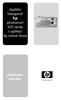 digitální fotoaparát hp photosmart 430 series s aplikací hp instant share user's manual uživatelská p íručka Ochranné známky a autorská práva Copyright 2003 Hewlett-Packard Company Všechna práva vyhrazena.
digitální fotoaparát hp photosmart 430 series s aplikací hp instant share user's manual uživatelská p íručka Ochranné známky a autorská práva Copyright 2003 Hewlett-Packard Company Všechna práva vyhrazena.
Digitální fotoaparát FinePix Real 3D W1
 Digitální fotoaparát FinePix Real 3D W1 Příslušenství v balení: Návod k použití Baterie NP-95 Síťový zdroj AC-5VC Software FinePix Viewer USB kabel Řemínek ten přichytíte k fotoaparátu dle obrázku na str.
Digitální fotoaparát FinePix Real 3D W1 Příslušenství v balení: Návod k použití Baterie NP-95 Síťový zdroj AC-5VC Software FinePix Viewer USB kabel Řemínek ten přichytíte k fotoaparátu dle obrázku na str.
HP Photosmart R837 Digitální fotoaparát. Uživatelská příručka
 HP Photosmart R837 Digitální fotoaparát Uživatelská příručka Právní informace a upozornění Copyright 2007 Hewlett-Packard Development Company, L.P. Změna informací zde uvedených bez předchozího upozornění
HP Photosmart R837 Digitální fotoaparát Uživatelská příručka Právní informace a upozornění Copyright 2007 Hewlett-Packard Development Company, L.P. Změna informací zde uvedených bez předchozího upozornění
DVR10 - digitální video kamera (černá skříňka) určená k záznamu jízdy vozidla. Uživatelská příručka
 DVR10 - digitální video kamera (černá skříňka) určená k záznamu jízdy vozidla Uživatelská příručka Obsah Funkce kamery... 2 Obsah balení... 2 Spuštění a nabíjení... 3 Popis kamery a ovládacích prvků...
DVR10 - digitální video kamera (černá skříňka) určená k záznamu jízdy vozidla Uživatelská příručka Obsah Funkce kamery... 2 Obsah balení... 2 Spuštění a nabíjení... 3 Popis kamery a ovládacích prvků...
Příručka Začínáme ČESKY CEL-SV7EA2H1
 Příručka Začínáme ČESKY CEL-SV7EA2H1 Obsah balení Před použitím fotoaparátu zkontrolujte, zda balení obsahuje následující položky. Pokud některá z položek chybí, kontaktujte prodejce fotoaparátu. Fotoaparát
Příručka Začínáme ČESKY CEL-SV7EA2H1 Obsah balení Před použitím fotoaparátu zkontrolujte, zda balení obsahuje následující položky. Pokud některá z položek chybí, kontaktujte prodejce fotoaparátu. Fotoaparát
DVR52 Videokamera k záznamu jízdy vozidla (černá skříňka)
 DVR52 Videokamera k záznamu jízdy vozidla (černá skříňka) Obsah Uživatelská příručka Funkce kamery... 2 Obsah balení... 2 Před spuštěním kamery... 2 Nabíjecí baterie...2 Paměťová karta...2 Poloha kamery...3
DVR52 Videokamera k záznamu jízdy vozidla (černá skříňka) Obsah Uživatelská příručka Funkce kamery... 2 Obsah balení... 2 Před spuštěním kamery... 2 Nabíjecí baterie...2 Paměťová karta...2 Poloha kamery...3
PENTAX O-FC1. Obrazovka s menu. Spuštění záznamu na dálku. Z menu vyberte funkci
 PENTAX O-FC1 Obrazovka s menu Z menu vyberte funkci Uživatelská příručka V této příručce je vysvětleno jak používat funkce dálkového ovládání s fotoaparáty, které jsou kompatibilní s touto paměťovou kartou.
PENTAX O-FC1 Obrazovka s menu Z menu vyberte funkci Uživatelská příručka V této příručce je vysvětleno jak používat funkce dálkového ovládání s fotoaparáty, které jsou kompatibilní s touto paměťovou kartou.
Příručka Začínáme ČESKY CEL-SV7CA2H1
 Příručka Začínáme ČESKY CEL-SV7CA2H1 Obsah balení Před použitím fotoaparátu zkontrolujte, zda balení obsahuje následující položky. Pokud některá z položek chybí, kontaktujte prodejce fotoaparátu. Fotoaparát
Příručka Začínáme ČESKY CEL-SV7CA2H1 Obsah balení Před použitím fotoaparátu zkontrolujte, zda balení obsahuje následující položky. Pokud některá z položek chybí, kontaktujte prodejce fotoaparátu. Fotoaparát
Digitální fotoaparát HP Photosmart řady R740. Uživatelská příručka
 Digitální fotoaparát HP Photosmart řady R740 Uživatelská příručka Právní informace a upozornění Copyright 2007 Hewlett-Packard Development Company, L.P. Zde uvedené informace se mohou změnit bez předchozího
Digitální fotoaparát HP Photosmart řady R740 Uživatelská příručka Právní informace a upozornění Copyright 2007 Hewlett-Packard Development Company, L.P. Zde uvedené informace se mohou změnit bez předchozího
Uživatelská příručka k webové kameře HP Elite Autofocus
 Uživatelská příručka k webové kameře HP Elite Autofocus v4.2.cs Part number: 5992-2507 Copyright 2007 2009 Hewlett-Packard Development Company, L.P. Informace obsažené v tomto dokumentu mohou být změněny
Uživatelská příručka k webové kameře HP Elite Autofocus v4.2.cs Part number: 5992-2507 Copyright 2007 2009 Hewlett-Packard Development Company, L.P. Informace obsažené v tomto dokumentu mohou být změněny
Diktafon s HD kamerou
 Diktafon s HD kamerou Návod k obsluze Kontakt na dodavatele: SHX Trading s.r.o. Týmlova 8, Praha 4, 140 00 Tel: 244 472 125, email: info@spyobchod.cz www.spyobchod.cz Stránka 1 1. Zobrazení přístroje 1.1
Diktafon s HD kamerou Návod k obsluze Kontakt na dodavatele: SHX Trading s.r.o. Týmlova 8, Praha 4, 140 00 Tel: 244 472 125, email: info@spyobchod.cz www.spyobchod.cz Stránka 1 1. Zobrazení přístroje 1.1
Černá skříňka se dvěma kamerami určená k záznamu jízdy vozidla
 Černá skříňka se dvěma kamerami určená k záznamu jízdy vozidla Před prvním použitím výrobku si přečtěte tuto uživatelskou příručku a ponechte si ji pro případ potřeby Obsah Funkce kamery... 1 Popis kamery
Černá skříňka se dvěma kamerami určená k záznamu jízdy vozidla Před prvním použitím výrobku si přečtěte tuto uživatelskou příručku a ponechte si ji pro případ potřeby Obsah Funkce kamery... 1 Popis kamery
Digitální fotoaparát Acer CP-8660. Uživatelská příručka
 Digitální fotoaparát Acer CP-8660 Uživatelská příručka OBSAH 2 ÚVOD 2 Přehled 3 Obsah balení 4 SEZNÁMENÍ S FOTOAPARÁTEM 4 Pohled zepředu 5 Pohled zezadu 8 Stavová LED kontrolka 9 Ikony na LCD monitoru
Digitální fotoaparát Acer CP-8660 Uživatelská příručka OBSAH 2 ÚVOD 2 Přehled 3 Obsah balení 4 SEZNÁMENÍ S FOTOAPARÁTEM 4 Pohled zepředu 5 Pohled zezadu 8 Stavová LED kontrolka 9 Ikony na LCD monitoru
Kamera do auta DFS-J510
 Uživatelská příručka Kamera do auta DFS-J510 2018-09-18 Představení produktu 1)TF Slot 2)NAHORU 3)MENU 4)DOLŮ 5)mikrofon 6)Reset 7)Power 8)HOLD 9)Mode 10)OK 11)USB 12)HDMI výstup Popis prvků TF Slot TF
Uživatelská příručka Kamera do auta DFS-J510 2018-09-18 Představení produktu 1)TF Slot 2)NAHORU 3)MENU 4)DOLŮ 5)mikrofon 6)Reset 7)Power 8)HOLD 9)Mode 10)OK 11)USB 12)HDMI výstup Popis prvků TF Slot TF
Uživatelský manuál Kamera do auta
 Uživatelský manuál Kamera do auta Upozornění Výrobek nevystavujte přímému slunečnímu záření nebo zdrojům tepla. Může být poškozen kryt nebo vnitřní součástky. Před vložením nebo vyjmutím paměťové karty
Uživatelský manuál Kamera do auta Upozornění Výrobek nevystavujte přímému slunečnímu záření nebo zdrojům tepla. Může být poškozen kryt nebo vnitřní součástky. Před vložením nebo vyjmutím paměťové karty
Rollei 2.4GHz bezdrátová spoušť pro fotoaparáty Canon, Nikon a Sony
 Rollei 2.4GHz bezdrátová spoušť pro fotoaparáty Canon, Nikon a Sony Uživatelská příručka www.rollei.cz Tento produkt je bezdrátové dálkové ovládání, které umožňuje uživateli uvolnit závěrku fotoaparátu
Rollei 2.4GHz bezdrátová spoušť pro fotoaparáty Canon, Nikon a Sony Uživatelská příručka www.rollei.cz Tento produkt je bezdrátové dálkové ovládání, které umožňuje uživateli uvolnit závěrku fotoaparátu
JUMPER II UŽIVATELSKÁ PŘÍRUČKA
 JUMPER II UŽIVATELSKÁ PŘÍRUČKA 1 ZAČÍNÁME Popis a ovládací prvky 1. Vypínač/spoušť 2. Kontrolka LED 3. Reproduktor 4. USB port 5. Objektiv 6. Slot pro mikrokartu SD 7. Mikrofon 8. Displej LCD 9. Připojení
JUMPER II UŽIVATELSKÁ PŘÍRUČKA 1 ZAČÍNÁME Popis a ovládací prvky 1. Vypínač/spoušť 2. Kontrolka LED 3. Reproduktor 4. USB port 5. Objektiv 6. Slot pro mikrokartu SD 7. Mikrofon 8. Displej LCD 9. Připojení
Příručka Začínáme ČESKY CEL-SV3JA2H0
 Příručka Začínáme ČESKY CEL-SV3JA2H0 Obsah balení Před použitím fotoaparátu zkontrolujte, zda balení obsahuje následující položky. Pokud některá z položek chybí, kontaktujte prodejce fotoaparátu. Fotoaparát
Příručka Začínáme ČESKY CEL-SV3JA2H0 Obsah balení Před použitím fotoaparátu zkontrolujte, zda balení obsahuje následující položky. Pokud některá z položek chybí, kontaktujte prodejce fotoaparátu. Fotoaparát
Firmware Ver.1.10 pro fotoaparát DiMAGE X1
 www.konicaminolta.com www.konicaminoltasupport.com Firmware Ver.1.10 pro fotoaparát DiMAGE X1 Tato příručka popisuje instalaci firmwaru verze 1.10 pro fotoaparát DiMAGE X1 (firmware je software používaný
www.konicaminolta.com www.konicaminoltasupport.com Firmware Ver.1.10 pro fotoaparát DiMAGE X1 Tato příručka popisuje instalaci firmwaru verze 1.10 pro fotoaparát DiMAGE X1 (firmware je software používaný
DVRS01 Kamera Full-HD 1080P
 DVRS01 Kamera Full-HD 1080P Uživatelská příručka Obsah Pohled na kameru a ovládací prvky 1 LCD displej 2 Zobrazení režimů a stavu kamery 3 Před prvním použitím 3 Výchozí nastavení kamery 4 Zapnout a vypnout
DVRS01 Kamera Full-HD 1080P Uživatelská příručka Obsah Pohled na kameru a ovládací prvky 1 LCD displej 2 Zobrazení režimů a stavu kamery 3 Před prvním použitím 3 Výchozí nastavení kamery 4 Zapnout a vypnout
DVR12. Kamera (černá skříňka) pro záznam obrazu a zvuku za jízdy se zabudovaným pohybovým senzorem
 DVR12 Kamera (černá skříňka) pro záznam obrazu a zvuku za jízdy se zabudovaným pohybovým senzorem Uživatelská příručka Obsah 1. Popis kamery a ovládací prvky...2 2. Obsah balení...2 3. Napájení a spuštění...3
DVR12 Kamera (černá skříňka) pro záznam obrazu a zvuku za jízdy se zabudovaným pohybovým senzorem Uživatelská příručka Obsah 1. Popis kamery a ovládací prvky...2 2. Obsah balení...2 3. Napájení a spuštění...3
Aktualizace softwaru Uživatelská příručka
 Aktualizace softwaru Uživatelská příručka Copyright 2008 Hewlett-Packard Development Company, L.P. Windows je ochranná známka Microsoft Corporation registrovaná v USA. Informace uvedené v této příručce
Aktualizace softwaru Uživatelská příručka Copyright 2008 Hewlett-Packard Development Company, L.P. Windows je ochranná známka Microsoft Corporation registrovaná v USA. Informace uvedené v této příručce
IRIScan Anywhere 5. Scan anywhere, go paperless! PDF. Mobile scanner & OCR software. for Windows and Mac
 IRIScan Anywhere 5 PDF Scan anywhere, go paperless! for Windows and Mac Mobile scanner & OCR software Začínáme Tato stručná uživatelská příručka vám pomůže začít používat produkt IRIScan TM Anywhere 5.
IRIScan Anywhere 5 PDF Scan anywhere, go paperless! for Windows and Mac Mobile scanner & OCR software Začínáme Tato stručná uživatelská příručka vám pomůže začít používat produkt IRIScan TM Anywhere 5.
Digitální fotoaparát Kodak EasyShare C530/C315/CD50 Návod k obsluze
 Digitální fotoaparát Kodak EasyShare C530/C315/CD50 Návod k obsluze www.kodak.com Interaktivní výukové programy jsou k dispozici na webové stránce www.kodak.com/go/howto Nápověda k fotoaparátu je k dispozici
Digitální fotoaparát Kodak EasyShare C530/C315/CD50 Návod k obsluze www.kodak.com Interaktivní výukové programy jsou k dispozici na webové stránce www.kodak.com/go/howto Nápověda k fotoaparátu je k dispozici
Černá skříňka DVR13. Kamera s automatickým záznamem videa a fotografií. Uživatelská příručka
 Černá skříňka DVR13 Kamera s automatickým záznamem videa a fotografií Uživatelská příručka Vážený zákazníku, děkujeme, že jste si zakoupil náš výrobek. Před prvním zapnutím přístroje si pečlivě přečtěte
Černá skříňka DVR13 Kamera s automatickým záznamem videa a fotografií Uživatelská příručka Vážený zákazníku, děkujeme, že jste si zakoupil náš výrobek. Před prvním zapnutím přístroje si pečlivě přečtěte
Lenovo VIBE P1m 8åLYDWHOVNi SĜtUXþND 9
 Lenovo VIBE P1m Základy Regulatorní prohlášení Na webových stránkách http://support.lenovo.com je k dispozici aktualizovaná a dokument Regulatorní prohlášení. Technické údaje V této sekci jsou uvedeny
Lenovo VIBE P1m Základy Regulatorní prohlášení Na webových stránkách http://support.lenovo.com je k dispozici aktualizovaná a dokument Regulatorní prohlášení. Technické údaje V této sekci jsou uvedeny
Napájení. Číslo dokumentu: 396855-221. V této příručce je popsán způsob napájení počítače. B ezen 2006
 Napájení Číslo dokumentu: 396855-221 B ezen 2006 V této příručce je popsán způsob napájení počítače. Obsah 1 Umíst ní ovládacích prvk a indikátor napájení 2 Zdroje napájení Připojení adaptéru střídavého
Napájení Číslo dokumentu: 396855-221 B ezen 2006 V této příručce je popsán způsob napájení počítače. Obsah 1 Umíst ní ovládacích prvk a indikátor napájení 2 Zdroje napájení Připojení adaptéru střídavého
Stru né pokyny. D kujeme vám, že jste si k uspokojení svých pot eb v oblasti p enosných po íta vybrali notebook Acer.
 Stru né pokyny D kujeme vám, že jste si k uspokojení svých pot eb v oblasti p enosných po íta vybrali notebook Acer. Uživatelské p íru ky Abychom vám p i používání notebooku Acer pomohli, vytvo ili jsme
Stru né pokyny D kujeme vám, že jste si k uspokojení svých pot eb v oblasti p enosných po íta vybrali notebook Acer. Uživatelské p íru ky Abychom vám p i používání notebooku Acer pomohli, vytvo ili jsme
Aktualizace softwaru Uživatelská příručka
 Aktualizace softwaru Uživatelská příručka Copyright 2007 Hewlett-Packard Development Company, L.P. Windows je ochranná známka Microsoft Corporation registrovaná v USA. Informace uvedené v této příručce
Aktualizace softwaru Uživatelská příručka Copyright 2007 Hewlett-Packard Development Company, L.P. Windows je ochranná známka Microsoft Corporation registrovaná v USA. Informace uvedené v této příručce
Uživatelská příručka digitálního fotoaparátu HP C618 2 www.hp.com/photosmart/
 digitální fotoaparát hp photosmart 618 uživatelská příručka Copyright 2000 Hewlett Packard Company. Informace obsažené v tomto dokumentu podléhají změnám bez předchozího upozornění. Společnost HP není
digitální fotoaparát hp photosmart 618 uživatelská příručka Copyright 2000 Hewlett Packard Company. Informace obsažené v tomto dokumentu podléhají změnám bez předchozího upozornění. Společnost HP není
Digitální fotoalbum Braun DigiAlbum 7. Návod k použití
 Digitální fotoalbum Braun DigiAlbum 7 Návod k použití 1 Před prvním použitím se prosím nejprve pečlivě seznamte s bezpečnostními pokyny a upozorněními. Pozornost věnujte všem upozorněním na výrobku a v
Digitální fotoalbum Braun DigiAlbum 7 Návod k použití 1 Před prvním použitím se prosím nejprve pečlivě seznamte s bezpečnostními pokyny a upozorněními. Pozornost věnujte všem upozorněním na výrobku a v
Externí za ízení. Číslo dokumentu: Tato příručka popisuje použití volitelných externích zařízení. Leden 2007
 Externí za ízení Číslo dokumentu: 430221-221 Leden 2007 Tato příručka popisuje použití volitelných externích zařízení. Obsah 1 Použití za ízení USB Připojení zařízení USB........................... 1 2
Externí za ízení Číslo dokumentu: 430221-221 Leden 2007 Tato příručka popisuje použití volitelných externích zařízení. Obsah 1 Použití za ízení USB Připojení zařízení USB........................... 1 2
Helmer carcam FULL HD (Černá skříňka do auta)
 Helmer carcam FULL HD (Černá skříňka do auta) Uživatelská příručka 1 Děkujeme za zakoupení kamery. Tato příručka obsahuje podrobný popis použití, poskytne Vám informace o produktu, včetně provozu a technických
Helmer carcam FULL HD (Černá skříňka do auta) Uživatelská příručka 1 Děkujeme za zakoupení kamery. Tato příručka obsahuje podrobný popis použití, poskytne Vám informace o produktu, včetně provozu a technických
WDV5270 HD "Lagoon" Uživatelský manuál
 WDV5270 HD "Lagoon" Uživatelský manuál 1 Části videokamery: 1. LCD obrazovka 2. Voba režimu / posun vlevo 3. Přehrávání / Posun nahoru 4. Samospoušť / posun vpravo 5. MENU/potvrzeni volby (OK) 6. volba
WDV5270 HD "Lagoon" Uživatelský manuál 1 Části videokamery: 1. LCD obrazovka 2. Voba režimu / posun vlevo 3. Přehrávání / Posun nahoru 4. Samospoušť / posun vpravo 5. MENU/potvrzeni volby (OK) 6. volba
Černá skříňka DVR07. Kamera s automatickým záznamem videa, fotografií, Uživatelská příručka
 Černá skříňka DVR07 Kamera s automatickým záznamem videa, fotografií, Uživatelská příručka Vážený zákazníku, děkujeme, že jste si zakoupil náš výrobek. Před prvním zapnutím přístroje si pečlivě přečtěte
Černá skříňka DVR07 Kamera s automatickým záznamem videa, fotografií, Uživatelská příručka Vážený zákazníku, děkujeme, že jste si zakoupil náš výrobek. Před prvním zapnutím přístroje si pečlivě přečtěte
Kamera do auta s IR osvětlením a podporou SD karet HQS-205B
 Kamera do auta s IR osvětlením a podporou SD karet HQS-205B Úvod Přečtěte si laskavě tento Návod k použití před prvním použitím přístroje. Kamera do auta HQS-205B je zařízení pro nenáročné uživatele, kterým
Kamera do auta s IR osvětlením a podporou SD karet HQS-205B Úvod Přečtěte si laskavě tento Návod k použití před prvním použitím přístroje. Kamera do auta HQS-205B je zařízení pro nenáročné uživatele, kterým
BDVR 2.5. Návod na použití
 Vážený zákazníku! Děkujeme Vám, za zakoupení přenosného záznamového zařízení DVR. Před použitím si pozorně přečtěte tento návod na použití. Popis Zařízení 2 1) SD slot 2) Zelená LED (spuštěné zařízení)
Vážený zákazníku! Děkujeme Vám, za zakoupení přenosného záznamového zařízení DVR. Před použitím si pozorně přečtěte tento návod na použití. Popis Zařízení 2 1) SD slot 2) Zelená LED (spuštěné zařízení)
Digitální fotoaparát DC 1500 Uživatelská příručka
 Digitální fotoaparát DC 1500 Uživatelská příručka Autorská práva Copyright (c) 2002 BenQ Corporation. Všechna práva vyhrazena. Bez předchozího písemného souhlasu společnosti BenQ Corporation není dovoleno
Digitální fotoaparát DC 1500 Uživatelská příručka Autorská práva Copyright (c) 2002 BenQ Corporation. Všechna práva vyhrazena. Bez předchozího písemného souhlasu společnosti BenQ Corporation není dovoleno
Vaše uživatelský manuál HP PHOTOSMART 433
 Můžete si přečíst doporučení v uživatelské příručce, technickém průvodci, nebo průvodci instalací pro. Zjistíte si odpovědi na všechny vaše otázky, týkající se v uživatelské příručce (informace, specifikace,
Můžete si přečíst doporučení v uživatelské příručce, technickém průvodci, nebo průvodci instalací pro. Zjistíte si odpovědi na všechny vaše otázky, týkající se v uživatelské příručce (informace, specifikace,
MP5. Příručka pro rychlé spuštění
 MP5 Příručka pro rychlé spuštění Názvy součástí Shora Tlačítko spouště Reproduktor Tlačítko Zap./Vyp. Zepředu Blesk Indikátor samospouště Oko pro zavěšení na krk Objektiv Mikrofon Zdola Kryt baterií Objímka
MP5 Příručka pro rychlé spuštění Názvy součástí Shora Tlačítko spouště Reproduktor Tlačítko Zap./Vyp. Zepředu Blesk Indikátor samospouště Oko pro zavěšení na krk Objektiv Mikrofon Zdola Kryt baterií Objímka
UŽIVATELSKÝ MANUÁL. -Tlačítko ON/OFF. Stiskněte tlačítko napájení, jednou pro zapnutí ON - modrá kontrolka svítí
 UŽIVATELSKÝ MANUÁL Použití videokamery do auta -Tlačítko ON/OFF Stiskněte tlačítko napájení, jednou pro zapnutí ON - modrá kontrolka svítí Stiskněte opět tlačítko napájení OFF modrá kontrolka zhasne Upozornění:
UŽIVATELSKÝ MANUÁL Použití videokamery do auta -Tlačítko ON/OFF Stiskněte tlačítko napájení, jednou pro zapnutí ON - modrá kontrolka svítí Stiskněte opět tlačítko napájení OFF modrá kontrolka zhasne Upozornění:
FULL HD kamera do auta
 FULL HD kamera do auta Návod k obsluze Výhody produktu: Cenově velmi dobře dostupná kamera FULL HD kamera Jednoduché ovládání www.spionazni-technika.cz Stránka 1 Diagram produktu 1) Mini USB konektor 2)
FULL HD kamera do auta Návod k obsluze Výhody produktu: Cenově velmi dobře dostupná kamera FULL HD kamera Jednoduché ovládání www.spionazni-technika.cz Stránka 1 Diagram produktu 1) Mini USB konektor 2)
HP Photosmart R725/R727 Digitální fotoaparát. Uživatelská příručka
 HP Photosmart R725/R727 Digitální fotoaparát Uživatelská příručka Právní informace a upozornění 2006 Copyright Hewlett-Packard Development Company, LP Změna informací zde uvedených bez předchozího upozornění
HP Photosmart R725/R727 Digitální fotoaparát Uživatelská příručka Právní informace a upozornění 2006 Copyright Hewlett-Packard Development Company, LP Změna informací zde uvedených bez předchozího upozornění
Externí zařízení. Uživatelská příručka
 Externí zařízení Uživatelská příručka Copyright 2007 Hewlett-Packard Development Company, L.P. Windows je v USA registrovaná ochranná známka společnosti Microsoft Corporation. Informace obsažené v tomto
Externí zařízení Uživatelská příručka Copyright 2007 Hewlett-Packard Development Company, L.P. Windows je v USA registrovaná ochranná známka společnosti Microsoft Corporation. Informace obsažené v tomto
DVR53 Videokamera k záznamu jízdy vozidla (černá skříňka)
 DVR53 Videokamera k záznamu jízdy vozidla (černá skříňka) Obsah Uživatelská příručka Funkce kamery... 2 Obsah balení... 2 Před spuštěním kamery... 2 Nabíjecí baterie...2 Paměťová karta...2 Poloha kamery...3
DVR53 Videokamera k záznamu jízdy vozidla (černá skříňka) Obsah Uživatelská příručka Funkce kamery... 2 Obsah balení... 2 Před spuštěním kamery... 2 Nabíjecí baterie...2 Paměťová karta...2 Poloha kamery...3
Stručná p íručka k používání softwaru HP Photo Printing
 Umíst ní obrázk v galerii fotografií P idat obrázky do galerie fotografií lze n kterým z následujících zp sob. Galerie fotografií je levé podokno v softwaru HP Photo Printing a je místem, kde začíná vytvá
Umíst ní obrázk v galerii fotografií P idat obrázky do galerie fotografií lze n kterým z následujících zp sob. Galerie fotografií je levé podokno v softwaru HP Photo Printing a je místem, kde začíná vytvá
DVR23 Videokamera k záznamu jízdy vozidla (černá skříňka)
 DVR23 Videokamera k záznamu jízdy vozidla (černá skříňka) Uživatelská příručka Obsah Funkce kamery... 2 Obsah balení... 2 Před spuštěním kamery... 2 Napájení kamery...2 Poloha a montáž kamery...2 Paměťová
DVR23 Videokamera k záznamu jízdy vozidla (černá skříňka) Uživatelská příručka Obsah Funkce kamery... 2 Obsah balení... 2 Před spuštěním kamery... 2 Napájení kamery...2 Poloha a montáž kamery...2 Paměťová
Ukazovací zařízení a klávesnice Uživatelská příručka
 Ukazovací zařízení a klávesnice Uživatelská příručka Copyright 2008 Hewlett-Packard Development Company, L.P. Microsoft a Windows jsou registrované ochranné známky společnosti Microsoft Corporation v USA.
Ukazovací zařízení a klávesnice Uživatelská příručka Copyright 2008 Hewlett-Packard Development Company, L.P. Microsoft a Windows jsou registrované ochranné známky společnosti Microsoft Corporation v USA.
NAITECH DVC DIGITÁLNÍ VIDEO KAMERA NÁVOD K POUŽITÍ. www.naitech.eu NAI TECH WORLD OF NEW TECHNOLOGIES. Děkujeme za zakoupení výrobku NAITECH,
 NAI DVC DIGITÁLNÍ VIDEO KAMERA Děkujeme za zakoupení výrobku NAI, a přejeme Vám s jeho užíváním prožití mnoha příjemných okamžiků. Vývoji výrobku jsme věnovali maximální úsilí a nemálo prostředků. Můžeme
NAI DVC DIGITÁLNÍ VIDEO KAMERA Děkujeme za zakoupení výrobku NAI, a přejeme Vám s jeho užíváním prožití mnoha příjemných okamžiků. Vývoji výrobku jsme věnovali maximální úsilí a nemálo prostředků. Můžeme
Kapitola 1: Úvod. 1.1 Obsah balení. 1.2 Požadavky na systém. Česky
 Kapitola 1: Úvod 1.1 Obsah balení Po obdržení televizního adaptéru TVGo A03 zkontrolujte, zda balení USB TV Super Mini obsahuje následující položky. Adaptér TVGo A03 Disk CD s ovladači Dálkový ovladač
Kapitola 1: Úvod 1.1 Obsah balení Po obdržení televizního adaptéru TVGo A03 zkontrolujte, zda balení USB TV Super Mini obsahuje následující položky. Adaptér TVGo A03 Disk CD s ovladači Dálkový ovladač
Aktualizace softwaru Uživatelská příručka
 Aktualizace softwaru Uživatelská příručka Copyright 2008, 2009 Hewlett-Packard Development Company, L.P. Windows je registrovaná ochranná známka společnosti Microsoft Corporation v USA. Informace uvedené
Aktualizace softwaru Uživatelská příručka Copyright 2008, 2009 Hewlett-Packard Development Company, L.P. Windows je registrovaná ochranná známka společnosti Microsoft Corporation v USA. Informace uvedené
Externí za ízení. Číslo dokumentu: Tato příručka popisuje použití volitelných externích zařízení. Kv ten 2006
 Externí za ízení Číslo dokumentu: 405762-221 Kv ten 2006 Tato příručka popisuje použití volitelných externích zařízení. Obsah 1 Použití za ízení USB Připojení zařízení USB........................... 1
Externí za ízení Číslo dokumentu: 405762-221 Kv ten 2006 Tato příručka popisuje použití volitelných externích zařízení. Obsah 1 Použití za ízení USB Připojení zařízení USB........................... 1
Kamera do auta 1080p, 140, G-senzor
 Kamera do auta 1080p, 140, G-senzor Návod k obsluze Kontakt na dodavatele: SHX Trading s.r.o. Týmlova 8, Praha 4, 140 00 Tel: 244 472 125, email: info@spyobchod.cz www.spyobchod.cz Stránka 1 1. Zobrazení
Kamera do auta 1080p, 140, G-senzor Návod k obsluze Kontakt na dodavatele: SHX Trading s.r.o. Týmlova 8, Praha 4, 140 00 Tel: 244 472 125, email: info@spyobchod.cz www.spyobchod.cz Stránka 1 1. Zobrazení
HP V5560u. Digitální videokamera. Stručná uživatelská příručka
 HP V5560u Digitální videokamera Stručná uživatelská příručka Další informace o obsluze této videokamery a řešení případných problémů získáte v uživatelské příručce, která je umístěna na přiloženém disku
HP V5560u Digitální videokamera Stručná uživatelská příručka Další informace o obsluze této videokamery a řešení případných problémů získáte v uživatelské příručce, která je umístěna na přiloženém disku
Secutron Mini DVR. Návod k obsluze. Hlavní výhody: Jednoduché ovládání. podpora SD karty až 64Gb. www.spyobchod.cz Stránka 1
 Secutron Mini DVR Návod k obsluze Hlavní výhody: Jednoduché ovládání podpora SD karty až 64Gb www.spyobchod.cz Stránka 1 1. Popis přístroje 2.1 Pohled přední strana 1. SD slot - Slot pro SD kartu 2. IR
Secutron Mini DVR Návod k obsluze Hlavní výhody: Jednoduché ovládání podpora SD karty až 64Gb www.spyobchod.cz Stránka 1 1. Popis přístroje 2.1 Pohled přední strana 1. SD slot - Slot pro SD kartu 2. IR
HDTV kamera do auta černá skříňka
 HDTV kamera do auta černá skříňka (uživatelská příručka) v1.2 Děkujeme za zakoupení kamery. Tato příručka obsahuje podrobný popis použití, poskytne Vám informace o produktu, včetně provozu a technických
HDTV kamera do auta černá skříňka (uživatelská příručka) v1.2 Děkujeme za zakoupení kamery. Tato příručka obsahuje podrobný popis použití, poskytne Vám informace o produktu, včetně provozu a technických
MCDVR31H. Mini DVR s vestavěnou HD kamerou a displejem. Uživatelský manuál
 MCDVR31H Mini DVR s vestavěnou HD kamerou a displejem Uživatelský manuál Kamera je ideální pro záznam provozu v autě nebo pro jiný mobilní záznam. Zařízení ukládá obraz na SD karty do kapacity 32GB. Rozlišení
MCDVR31H Mini DVR s vestavěnou HD kamerou a displejem Uživatelský manuál Kamera je ideální pro záznam provozu v autě nebo pro jiný mobilní záznam. Zařízení ukládá obraz na SD karty do kapacity 32GB. Rozlišení
Nástroj Setup. Uživatelská příručka
 Nástroj Setup Uživatelská příručka Copyright 2007 Hewlett-Packard Development Company, L.P. Windows je registrovaná ochranná známka Microsoft Corporation v USA. Informace uvedené v této příručce se mohou
Nástroj Setup Uživatelská příručka Copyright 2007 Hewlett-Packard Development Company, L.P. Windows je registrovaná ochranná známka Microsoft Corporation v USA. Informace uvedené v této příručce se mohou
Příručka Začínáme ČESKY CEL-SV6YA2H0
 Příručka Začínáme ČESKY CEL-SV6YA2H0 Obsah balení Před použitím fotoaparátu zkontrolujte, zda balení obsahuje následující položky. Pokud některá z položek chybí, kontaktujte prodejce fotoaparátu. Fotoaparát
Příručka Začínáme ČESKY CEL-SV6YA2H0 Obsah balení Před použitím fotoaparátu zkontrolujte, zda balení obsahuje následující položky. Pokud některá z položek chybí, kontaktujte prodejce fotoaparátu. Fotoaparát
PALUBNÍ CAMERA, HD. příručka. Aby jste lépe využívali veškeré funkce Auto DVR, přečtěte si prosím návod před použitím pečlivě.
 PALUBNÍ CAMERA, HD příručka 87231 Aby jste lépe využívali veškeré funkce Auto DVR, přečtěte si prosím návod před použitím pečlivě. Pozor 1. Vložte paměťovou kartu do auta DVR a formátujte. Prosím vložte
PALUBNÍ CAMERA, HD příručka 87231 Aby jste lépe využívali veškeré funkce Auto DVR, přečtěte si prosím návod před použitím pečlivě. Pozor 1. Vložte paměťovou kartu do auta DVR a formátujte. Prosím vložte
1 Informace o kameře Česky
 WC NX Ultra Cz.fm Page 72 Friday, September 5, 2003 8:42 AM 1 Informace o kameře Česky Pohled zepředu Pohled zboku 1 2 3 4 1. Spoušt Stisknutím tohoto tlačítka spustíte aplikaci PC-CAM Center nebo pořídíte
WC NX Ultra Cz.fm Page 72 Friday, September 5, 2003 8:42 AM 1 Informace o kameře Česky Pohled zepředu Pohled zboku 1 2 3 4 1. Spoušt Stisknutím tohoto tlačítka spustíte aplikaci PC-CAM Center nebo pořídíte
Uživatelská příručka
 Uživatelská příručka Copyright 2016 HP Development Company, L.P. AMD je ochranná známka společnosti Advanced Micro Devices, Inc. 2012 Google Inc. Všechna práva vyhrazena. Google je ochranná známka společnosti
Uživatelská příručka Copyright 2016 HP Development Company, L.P. AMD je ochranná známka společnosti Advanced Micro Devices, Inc. 2012 Google Inc. Všechna práva vyhrazena. Google je ochranná známka společnosti
Úvod. Děkujeme vám za zakoupení tohoto výrobku Rollei! Před použitím zařízení, přečtěte si prosím pozorně tento návod.
 Úvod Děkujeme vám za zakoupení tohoto výrobku Rollei! Před použitím zařízení, přečtěte si prosím pozorně tento návod. Pozor! 1.Tento výrobek je citlivé zařízení, zacházejte s ním opatrně. Chcete-li ochránit
Úvod Děkujeme vám za zakoupení tohoto výrobku Rollei! Před použitím zařízení, přečtěte si prosím pozorně tento návod. Pozor! 1.Tento výrobek je citlivé zařízení, zacházejte s ním opatrně. Chcete-li ochránit
UŽIVATELSKÁ PŘÍRUČKA PRO WEBOVOU KAMERU HP WEBCAM HD
 UŽIVATELSKÁ PŘÍRUČKA PRO WEBOVOU KAMERU HP WEBCAM HD Copyright 2012 Hewlett-Packard Development Company, L.P. Microsoft, Windows a Windows Vista jsou registrovanými ochrannými známkami společnosti Microsoft
UŽIVATELSKÁ PŘÍRUČKA PRO WEBOVOU KAMERU HP WEBCAM HD Copyright 2012 Hewlett-Packard Development Company, L.P. Microsoft, Windows a Windows Vista jsou registrovanými ochrannými známkami společnosti Microsoft
X-Eye kamera s rentgenovým viděním
 X-Eye kamera s rentgenovým viděním Návod k obsluze Hlavní výhody Unikátní technologie umožňující vidět přes tmavá skla, mlhu, či dokonce některé oblečení; Možnost natáčení pod vodou až do hloubky 30m;
X-Eye kamera s rentgenovým viděním Návod k obsluze Hlavní výhody Unikátní technologie umožňující vidět přes tmavá skla, mlhu, či dokonce některé oblečení; Možnost natáčení pod vodou až do hloubky 30m;
UŽIVATELSKÁ PŘÍRUČKA
 UŽIVATELSKÁ PŘÍRUČKA Začínáme Představení produktu 1 Microphone LED světlo/blesk 3 Zrcadlo (pro vlastní portrét 4 Čočka 5 Klip 6 Držák řemínku 7 Přepínač režimu: 3 4 5 7 8 Kamera ( 6 Diktafon ( Fotoaparát
UŽIVATELSKÁ PŘÍRUČKA Začínáme Představení produktu 1 Microphone LED světlo/blesk 3 Zrcadlo (pro vlastní portrét 4 Čočka 5 Klip 6 Držák řemínku 7 Přepínač režimu: 3 4 5 7 8 Kamera ( 6 Diktafon ( Fotoaparát
Karty externích médií
 Karty externích médií Číslo dokumentu: 405763-221 Kv ten 2006 Tato příručka popisuje použití karet externích médií. Obsah 1 Karty pro slot Digital Media Vložení digitální paměťové karty...................
Karty externích médií Číslo dokumentu: 405763-221 Kv ten 2006 Tato příručka popisuje použití karet externích médií. Obsah 1 Karty pro slot Digital Media Vložení digitální paměťové karty...................
Ovládací panel. Barevná multifunkční tiskárna Xerox WorkCentre 6655 Technologie Xerox ConnectKey 2.0
 Ovládací panel Služby dostupné na vaší sestavě tiskárny se mohou lišit. Podrobnosti týkající se služeb a nastavení najdete v uživatelské příručce. 4 5 Dotyková obrazovka Nabídky 6 8 Alfanumerická klávesnice
Ovládací panel Služby dostupné na vaší sestavě tiskárny se mohou lišit. Podrobnosti týkající se služeb a nastavení najdete v uživatelské příručce. 4 5 Dotyková obrazovka Nabídky 6 8 Alfanumerická klávesnice
Představení notebooku Uživatelská příručka
 Představení notebooku Uživatelská příručka Copyright 2009 Hewlett-Packard Development Company, L.P. Bluetooth je ochranná známka příslušného vlastníka a užívaná společností Hewlett- Packard Company v souladu
Představení notebooku Uživatelská příručka Copyright 2009 Hewlett-Packard Development Company, L.P. Bluetooth je ochranná známka příslušného vlastníka a užívaná společností Hewlett- Packard Company v souladu
Začněte zde. Podle pokynů na Instalačním listu nainstalujte hardware. Potom pokračujte následujícími kroky a optimalizujte kvalitu tisku.
 Začněte zde Vyrovnání tiskových kazet bez počítače Podle pokynů na Instalačním listu nainstalujte hardware. Potom pokračujte následujícími kroky a optimalizujte kvalitu tisku. 1 Zkontrolujte, zda je v
Začněte zde Vyrovnání tiskových kazet bez počítače Podle pokynů na Instalačním listu nainstalujte hardware. Potom pokračujte následujícími kroky a optimalizujte kvalitu tisku. 1 Zkontrolujte, zda je v
Video boroskop AX-B520. Návod k obsluze
 Video boroskop AX-B520 Návod k obsluze Obsah 1. Bezpečnostní instrukce... 3 2. Popis funkce... 3 3. Technické údaje... 4 4. Popis přístroje... 5 5. Obsluha zařízení... 7 6. Upozornění... 13 2 1. Bezpečnostní
Video boroskop AX-B520 Návod k obsluze Obsah 1. Bezpečnostní instrukce... 3 2. Popis funkce... 3 3. Technické údaje... 4 4. Popis přístroje... 5 5. Obsluha zařízení... 7 6. Upozornění... 13 2 1. Bezpečnostní
ZAČNĚTE ZDE. Bezdrátové USB Kabelové. Chcete tiskárnu připojit k bezdrátové síti? Přejděte do části Instalace a nastavení bezdrátového připojení.
 ZAČNĚTE ZDE Odpovíte-li na některou z otázek ano, přejděte do příslušné části, kde najdete pokyny k instalaci a připojení. Chcete tiskárnu připojit k bezdrátové síti? Přejděte do části Instalace a nastavení
ZAČNĚTE ZDE Odpovíte-li na některou z otázek ano, přejděte do příslušné části, kde najdete pokyny k instalaci a připojení. Chcete tiskárnu připojit k bezdrátové síti? Přejděte do části Instalace a nastavení
Černá skříňka DVR19. Kamera s automatickým záznamem videa a fotografií. Uživatelská příručka
 Černá skříňka DVR19 Kamera s automatickým záznamem videa a fotografií Uživatelská příručka Vážený zákazníku, děkujeme, že jste si zakoupil náš výrobek. Před prvním zapnutím přístroje si pečlivě přečtěte
Černá skříňka DVR19 Kamera s automatickým záznamem videa a fotografií Uživatelská příručka Vážený zákazníku, děkujeme, že jste si zakoupil náš výrobek. Před prvním zapnutím přístroje si pečlivě přečtěte
Za ízení TouchPad aklávesnice
 Za ízení TouchPad aklávesnice Číslo dokumentu: 430406-221 Leden 2007 Tato příručka popisuje funkce zařízení TouchPad a klávesnice počítače. Obsah 1 Za ízení TouchPad Popis zařízení TouchPad.........................
Za ízení TouchPad aklávesnice Číslo dokumentu: 430406-221 Leden 2007 Tato příručka popisuje funkce zařízení TouchPad a klávesnice počítače. Obsah 1 Za ízení TouchPad Popis zařízení TouchPad.........................
BDVR HD IR. Návod na použití
 Vážený zákazníku, děkujeme Vám za zakoupení přenosného záznamového zařízení DVR. Před použitím si pozorně přečtěte tento návod na použití. Popis zařízení 3 1) HDMI konektor 2) USB konektor 3) Konektor
Vážený zákazníku, děkujeme Vám za zakoupení přenosného záznamového zařízení DVR. Před použitím si pozorně přečtěte tento návod na použití. Popis zařízení 3 1) HDMI konektor 2) USB konektor 3) Konektor
Mini HD Bluetooth kamera Zetta Z18
 Mini HD Bluetooth kamera Zetta Z18 Návod k obsluze Kontakt na dodavatele SHX Trading s.r.o. V Háji 15, Praha 7, 170 00 Tel: 244 472 125, e-mail: info@spyobchod.cz www.spyobchod.cz 1 Rychlý průvodce 1)
Mini HD Bluetooth kamera Zetta Z18 Návod k obsluze Kontakt na dodavatele SHX Trading s.r.o. V Háji 15, Praha 7, 170 00 Tel: 244 472 125, e-mail: info@spyobchod.cz www.spyobchod.cz 1 Rychlý průvodce 1)
Mini AHD DVR BD Návod k obsluze. Kontakt na dodavatele SHX Trading s.r.o. V Háji 15, Praha 7,
 Mini AHD DVR BD-3118 Návod k obsluze Kontakt na dodavatele SHX Trading s.r.o. V Háji 15, Praha 7, 170 00 e-mail: podpora@spionazni-technika.cz www.spionazni-technika.cz 1 Rychlý průvodce a) Připojte zařízení
Mini AHD DVR BD-3118 Návod k obsluze Kontakt na dodavatele SHX Trading s.r.o. V Háji 15, Praha 7, 170 00 e-mail: podpora@spionazni-technika.cz www.spionazni-technika.cz 1 Rychlý průvodce a) Připojte zařízení
Špionážní digitální hodiny
 Špionážní digitální hodiny Návod k obsluze Hlavní výhody produktu: Naprosto profesionální zpracování, včetně nejmenších detailů Podpora mikro SD karet až po 32GB Doba kontinuálního nahrávání videa až 180
Špionážní digitální hodiny Návod k obsluze Hlavní výhody produktu: Naprosto profesionální zpracování, včetně nejmenších detailů Podpora mikro SD karet až po 32GB Doba kontinuálního nahrávání videa až 180
HP Photosmart R967 Digitální fotoaparát. Uživatelská příručka
 HP Photosmart R967 Digitální fotoaparát Uživatelská příručka Právní informace a upozornění 2006 Copyright Hewlett-Packard Development Company, LP Změna informací zde uvedených bez předchozího upozornění
HP Photosmart R967 Digitální fotoaparát Uživatelská příručka Právní informace a upozornění 2006 Copyright Hewlett-Packard Development Company, LP Změna informací zde uvedených bez předchozího upozornění
DS-430DVRHD. Uživatelská příručka. Před prvním zapnutím přístroje si pečlivě přečtěte tuto uživatelskou příručku a ponechte si ji pro případ potřeby
 DS-430DVRHD FULL HD kamera s automatickým záznamem videa integrovaná do zpětného zrcátka Uživatelská příručka Předmluva Vážený zákazníku, děkujeme, že jste si zakoupil náš výrobek. Před prvním zapnutím
DS-430DVRHD FULL HD kamera s automatickým záznamem videa integrovaná do zpětného zrcátka Uživatelská příručka Předmluva Vážený zákazníku, děkujeme, že jste si zakoupil náš výrobek. Před prvním zapnutím
2011 Všechna práva vyhrazena. Stručné pokyny k zařízení Acer ICONIA TAB Model: A500/A501 Původní vydání: 4/2011. Acer ICONIA TAB.
 2011 Všechna práva vyhrazena Stručné pokyny k zařízení Acer ICONIA TAB Model: A500/A501 Původní vydání: 4/2011 Acer ICONIA TAB Číslo modelu: Sériové číslo: Datum zakoupení: Místo zakoupení: Informace o
2011 Všechna práva vyhrazena Stručné pokyny k zařízení Acer ICONIA TAB Model: A500/A501 Původní vydání: 4/2011 Acer ICONIA TAB Číslo modelu: Sériové číslo: Datum zakoupení: Místo zakoupení: Informace o
2. Přísavný držák 5. HDMI kabel 8. Záruční list 3. Autonabíječka 6. AV kabel 9. GPS přijímač kabel (pouze pro RR520G kterébudujív GPS funkce)
 1. Obsah balení 1. Digitálníkamera 4. USB kabel 7. Prestigio do auta 2. Přísavný držák 5. HDMI kabel 8. Záruční list 3. Autonabíječka 6. AV kabel 9. GPS přijímač kabel (pouze pro RR520G kterébudujív GPS
1. Obsah balení 1. Digitálníkamera 4. USB kabel 7. Prestigio do auta 2. Přísavný držák 5. HDMI kabel 8. Záruční list 3. Autonabíječka 6. AV kabel 9. GPS přijímač kabel (pouze pro RR520G kterébudujív GPS
Náramek s diktafonem
 Náramek s diktafonem Návod k obsluze Kontakt na dodavatele: SHX Trading s.r.o. Týmlova 8, Praha 4, 140 00 Tel: 244 472 125, email: info@spyobchod.cz www.spyobchod.cz Stránka 1 1. Zobrazení přístroje 1
Náramek s diktafonem Návod k obsluze Kontakt na dodavatele: SHX Trading s.r.o. Týmlova 8, Praha 4, 140 00 Tel: 244 472 125, email: info@spyobchod.cz www.spyobchod.cz Stránka 1 1. Zobrazení přístroje 1
HD AUTOKAMERA Návod k použití
 HD AUTOKAMERA Návod k použití 87231 Před použitím si pečlivě přečtěte příručku, budete tak moci lépe využít veškeré funkce, které autokamera nabízí. Pozor 1. Vložte do autokamery paměťovou kartu a naformátujte
HD AUTOKAMERA Návod k použití 87231 Před použitím si pečlivě přečtěte příručku, budete tak moci lépe využít veškeré funkce, které autokamera nabízí. Pozor 1. Vložte do autokamery paměťovou kartu a naformátujte
Digitální fotoaparát HP Photosmart řady R930. Uživatelská příručka
 Digitální fotoaparát HP Photosmart řady R930 Uživatelská příručka Právní informace a upozornění Copyright 2007 Hewlett-Packard Development Company, L.P. Změna informací zde uvedených bez předchozího upozornění
Digitální fotoaparát HP Photosmart řady R930 Uživatelská příručka Právní informace a upozornění Copyright 2007 Hewlett-Packard Development Company, L.P. Změna informací zde uvedených bez předchozího upozornění
Uživatelská příručka Kamera do auta DFS-V1
 Uživatelská příručka Kamera do auta DFS-V1 2018-09-18 Představení produktu 1)TF Slot 2)nahoru 3)MENU 4)dolů 5)mikrofon 6)Reset 7)Vypínač 8)zámek videa 9)Volba režimu 10)OK 11)USB port 12) port zadního
Uživatelská příručka Kamera do auta DFS-V1 2018-09-18 Představení produktu 1)TF Slot 2)nahoru 3)MENU 4)dolů 5)mikrofon 6)Reset 7)Vypínač 8)zámek videa 9)Volba režimu 10)OK 11)USB port 12) port zadního
Digitální fotoaparát DC C1000 Uživatelská příručka. Vítejte
 Digitální fotoaparát DC C1000 Uživatelská příručka Vítejte Autorská práva Copyright 2006 BenQ Corporation. Všechna práva vyhrazena. Žádná část této publikace nesmí být kopírována, přenášena, přepisována
Digitální fotoaparát DC C1000 Uživatelská příručka Vítejte Autorská práva Copyright 2006 BenQ Corporation. Všechna práva vyhrazena. Žádná část této publikace nesmí být kopírována, přenášena, přepisována
Uživatelský manuál. Digitální fotoráme ek. Varování:
 Uživatelský manuál Varování: Prosím, vypn te p i vkládání a vyjímání pam ové karty, abyste p edešli poškození jednotky nebo karty. 1) Zamezte kontaktu s vodou. Bezpe nostní opat ení 2) Vypn te p ístroj
Uživatelský manuál Varování: Prosím, vypn te p i vkládání a vyjímání pam ové karty, abyste p edešli poškození jednotky nebo karty. 1) Zamezte kontaktu s vodou. Bezpe nostní opat ení 2) Vypn te p ístroj
